XT.com သို့ဝင်ရောက်နည်း

သင်၏ XT.com အကောင့်ကို အီးမေးလ်ဖြင့် ဝင်ရောက်နည်း
1. XT.com ဝဘ်ဆိုဒ် ကိုသွားပြီး [Log in] ကိုနှိပ်ပါ ။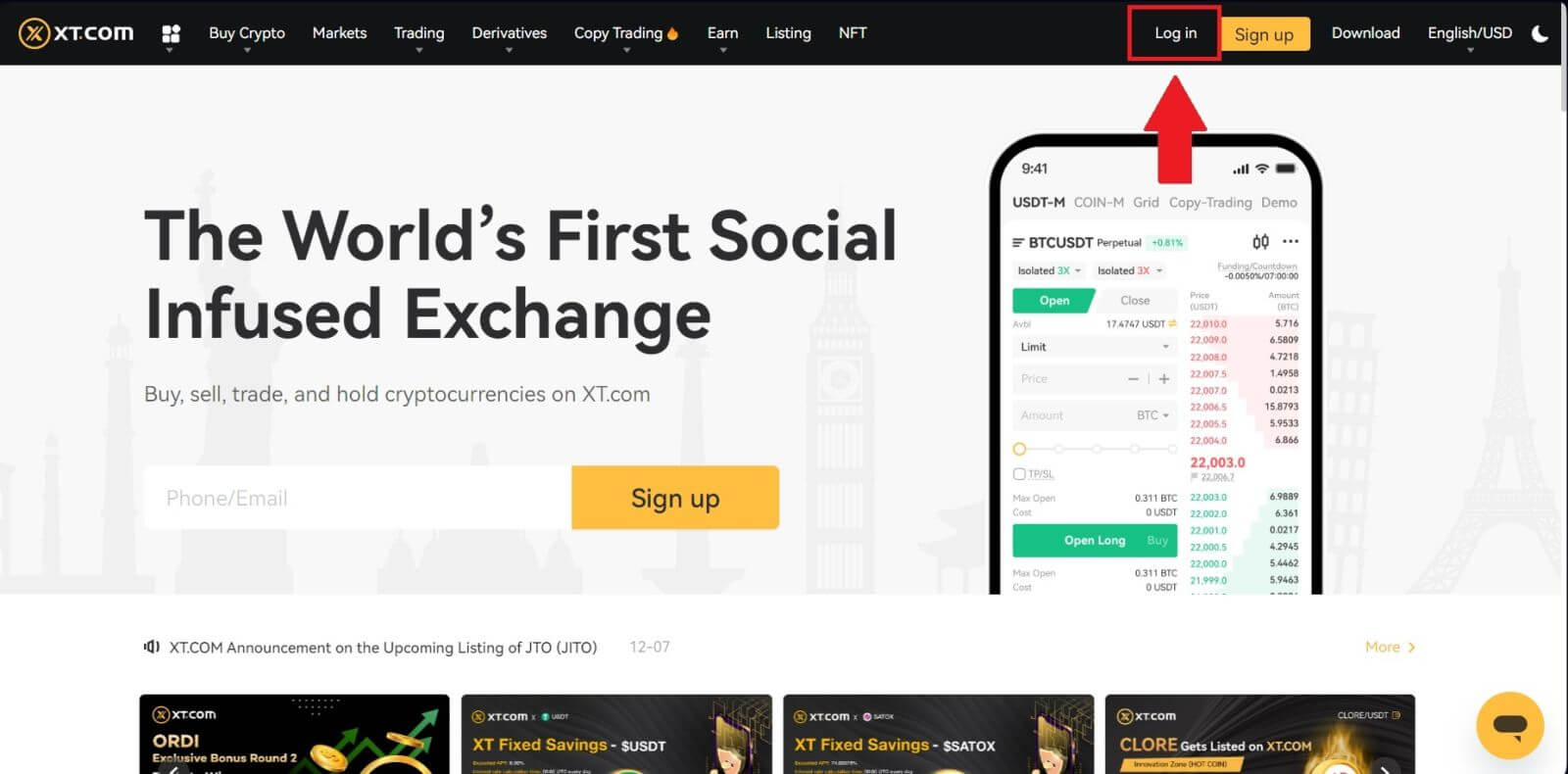
2. [Email] ကိုရွေးချယ်ပါ ၊ သင်၏အီးမေးလ်လိပ်စာနှင့် စကားဝှက်ကိုထည့်ပါ၊ ထို့နောက် [လော့ဂ်အင်] ကိုနှိပ်ပါ ။
သင်၏ XT.com အက်ပ်ကိုဖွင့်၍ ဝင်ရောက်ရန် QR ကုဒ်ဖြင့် သင်ဝင်ရောက်နိုင်သည်။
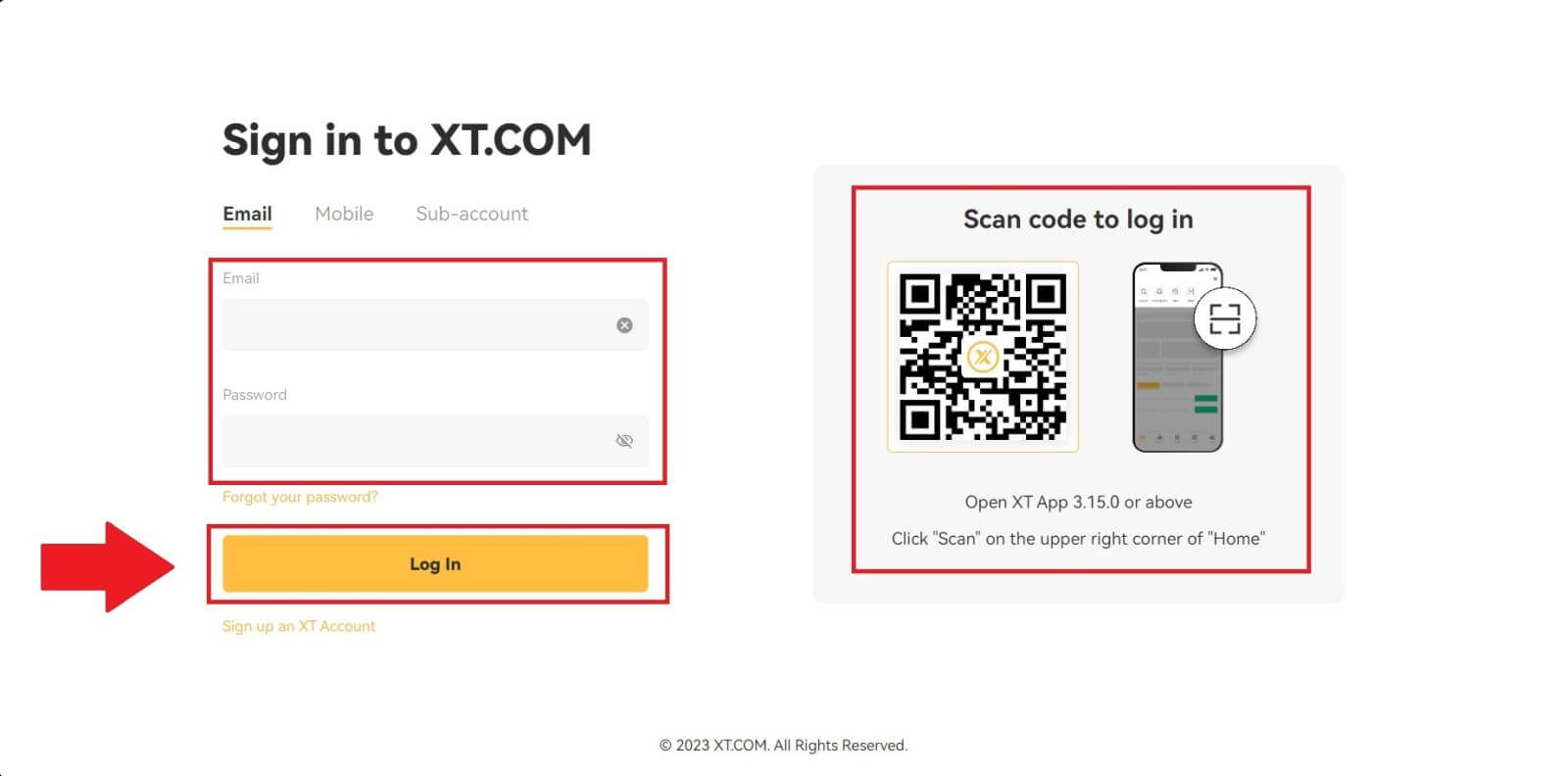
3. သင့်အီးမေးလ်တွင် ဂဏန်း 6 လုံးအတည်ပြုကုဒ်ကို သင်လက်ခံရရှိမည်ဖြစ်သည်။ လုပ်ငန်းစဉ်ကိုဆက်လုပ်ရန် ကုဒ်ကိုထည့်ပါ။
အကယ်၍ သင်သည် မည်သည့်အတည်ပြုကုဒ်ကိုမှ မရရှိသေးပါက၊ [Resend] ကိုနှိပ်ပါ ။
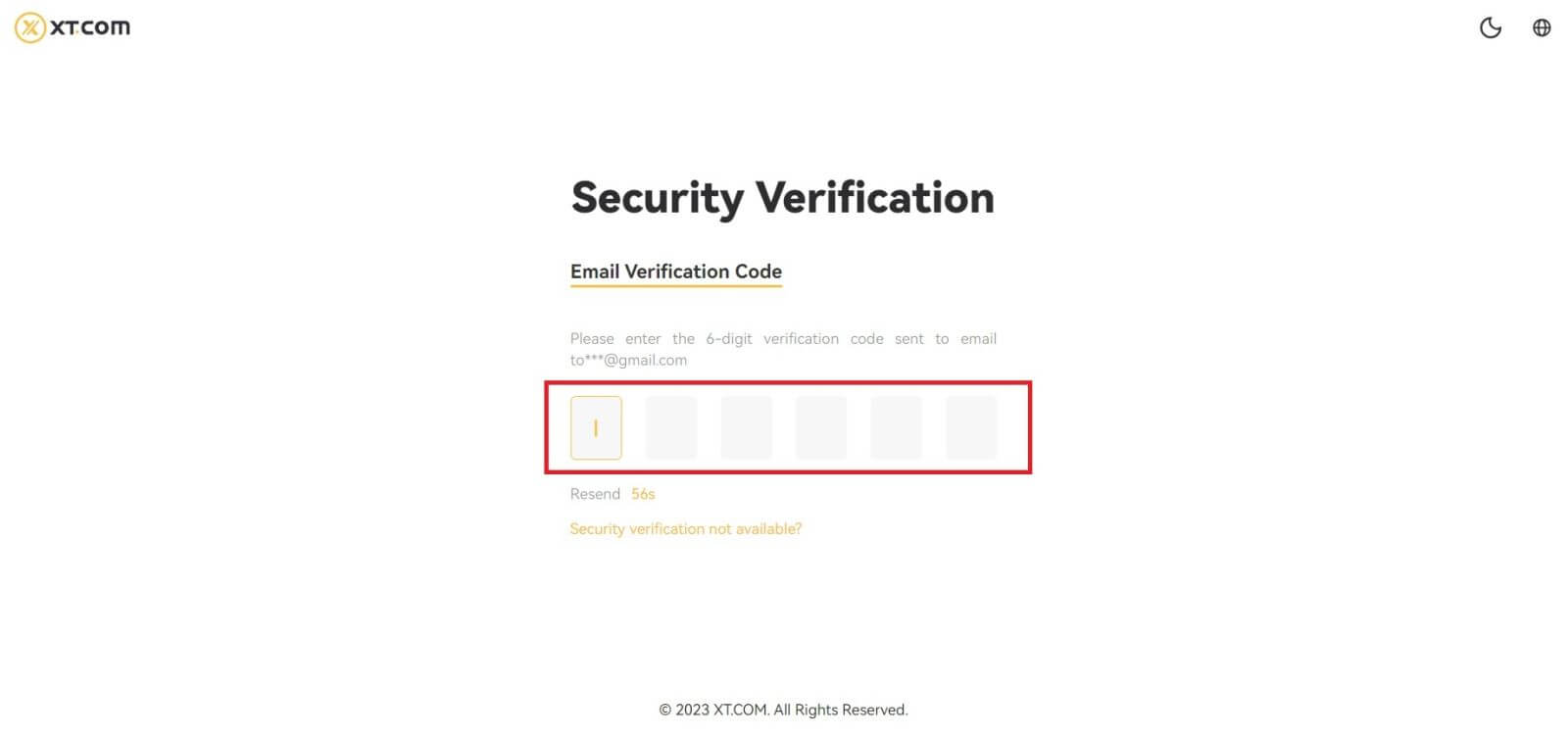
4. မှန်ကန်သော အတည်ပြုကုဒ်ကို ထည့်သွင်းပြီးနောက်၊ သင်သည် သင်၏ XT.com အကောင့်ကို ရောင်းဝယ်ဖောက်ကားရန်အတွက် အောင်မြင်စွာ အသုံးပြုနိုင်ပါသည်။
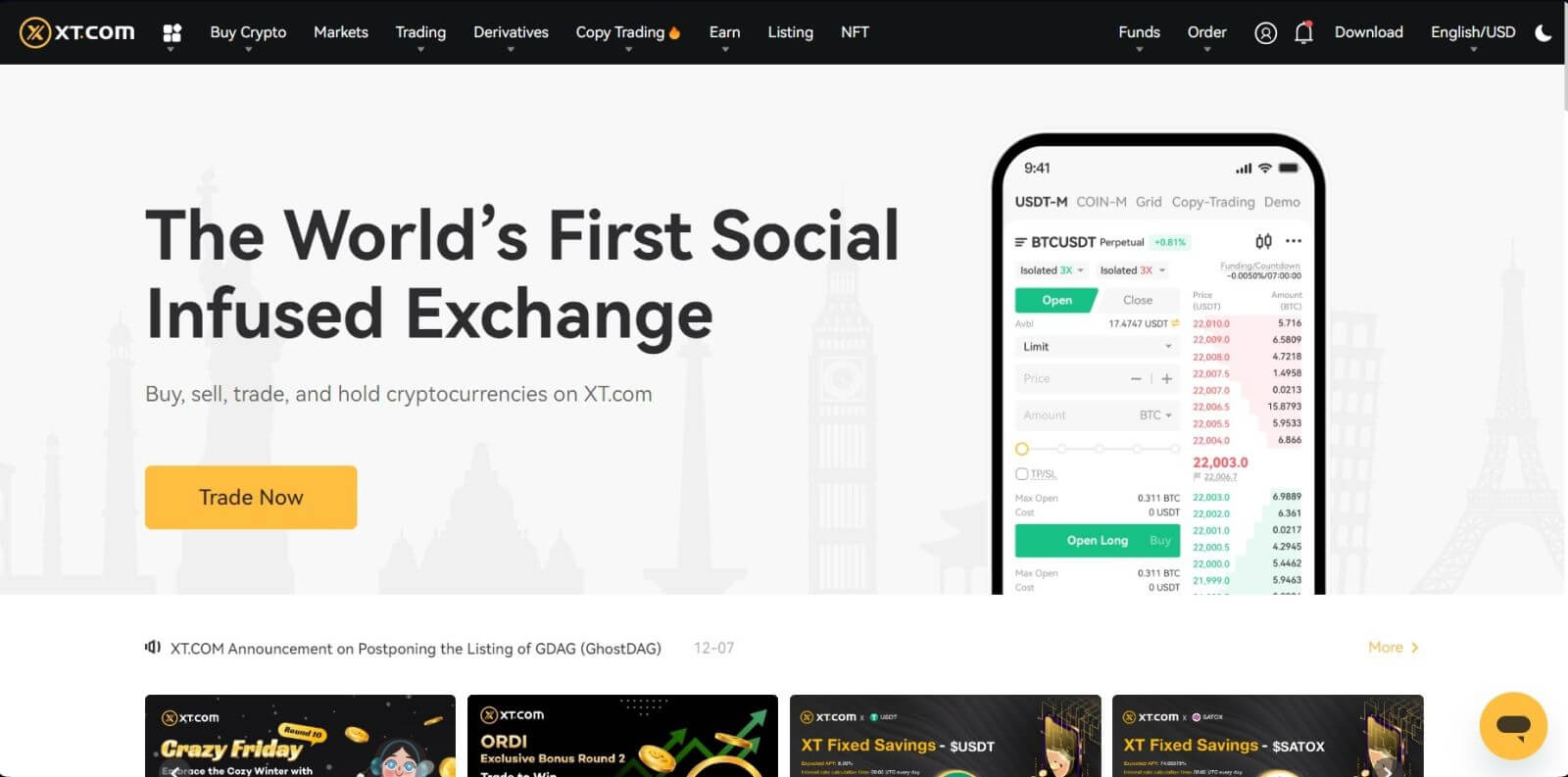
သင်၏ XT.com အကောင့်ကို ဖုန်းနံပါတ်ဖြင့် ဝင်ရောက်နည်း
1. XT.com ဝဘ်ဆိုဒ် ကိုသွားပြီး [Log in] ကိုနှိပ်ပါ ။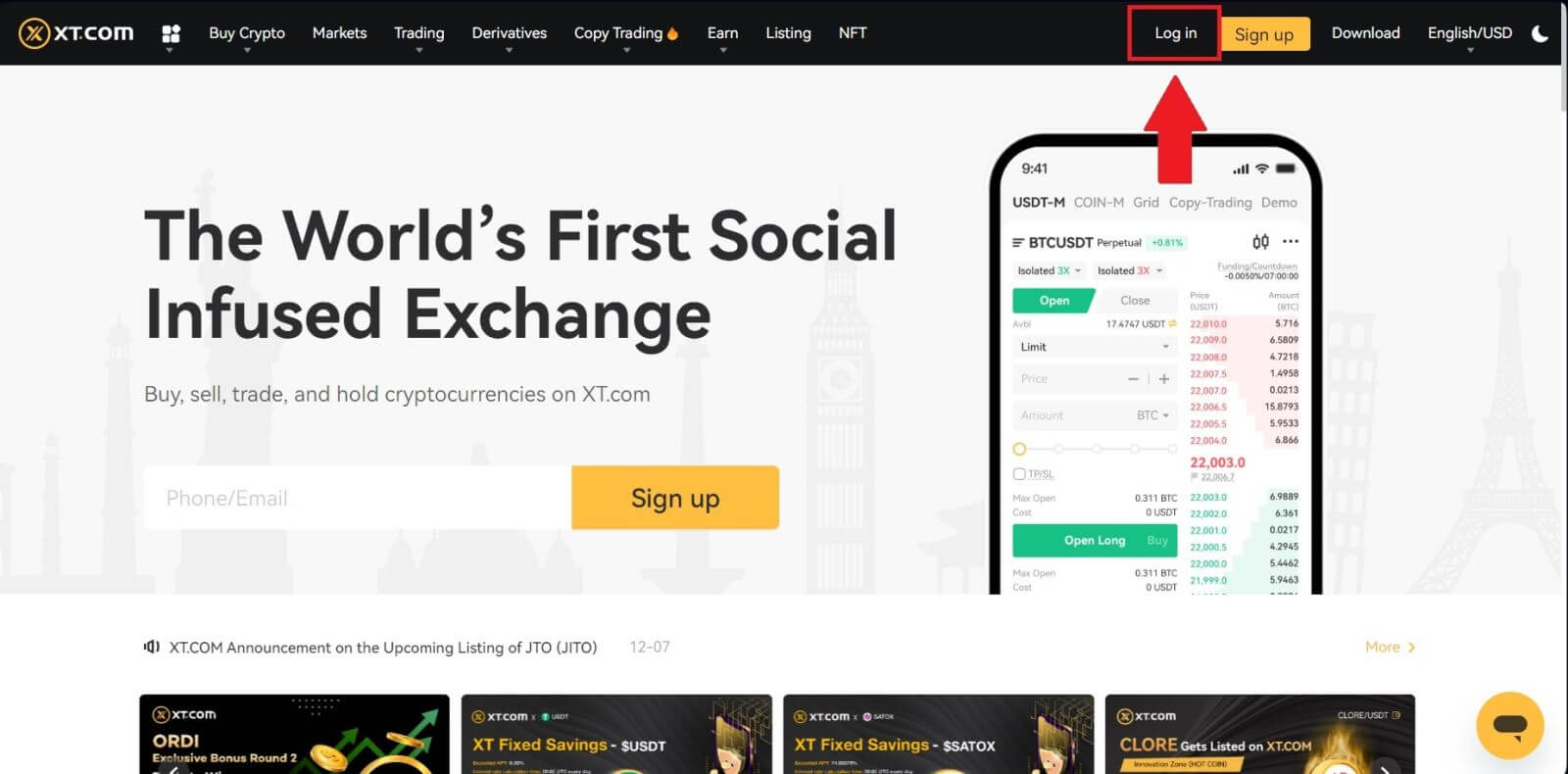
2. [မိုဘိုင်း] ကို ရွေးပါ ၊ သင့်ဖုန်းနံပါတ်နှင့် စကားဝှက်ကို ရိုက်ထည့်ပါ၊ ထို့နောက် [လော့ဂ်အင်] ကို နှိပ်ပါ ။
သင်၏ XT.com အက်ပ်ကိုဖွင့်၍ ဝင်ရောက်ရန် QR ကုဒ်ဖြင့် သင်ဝင်ရောက်နိုင်သည်။
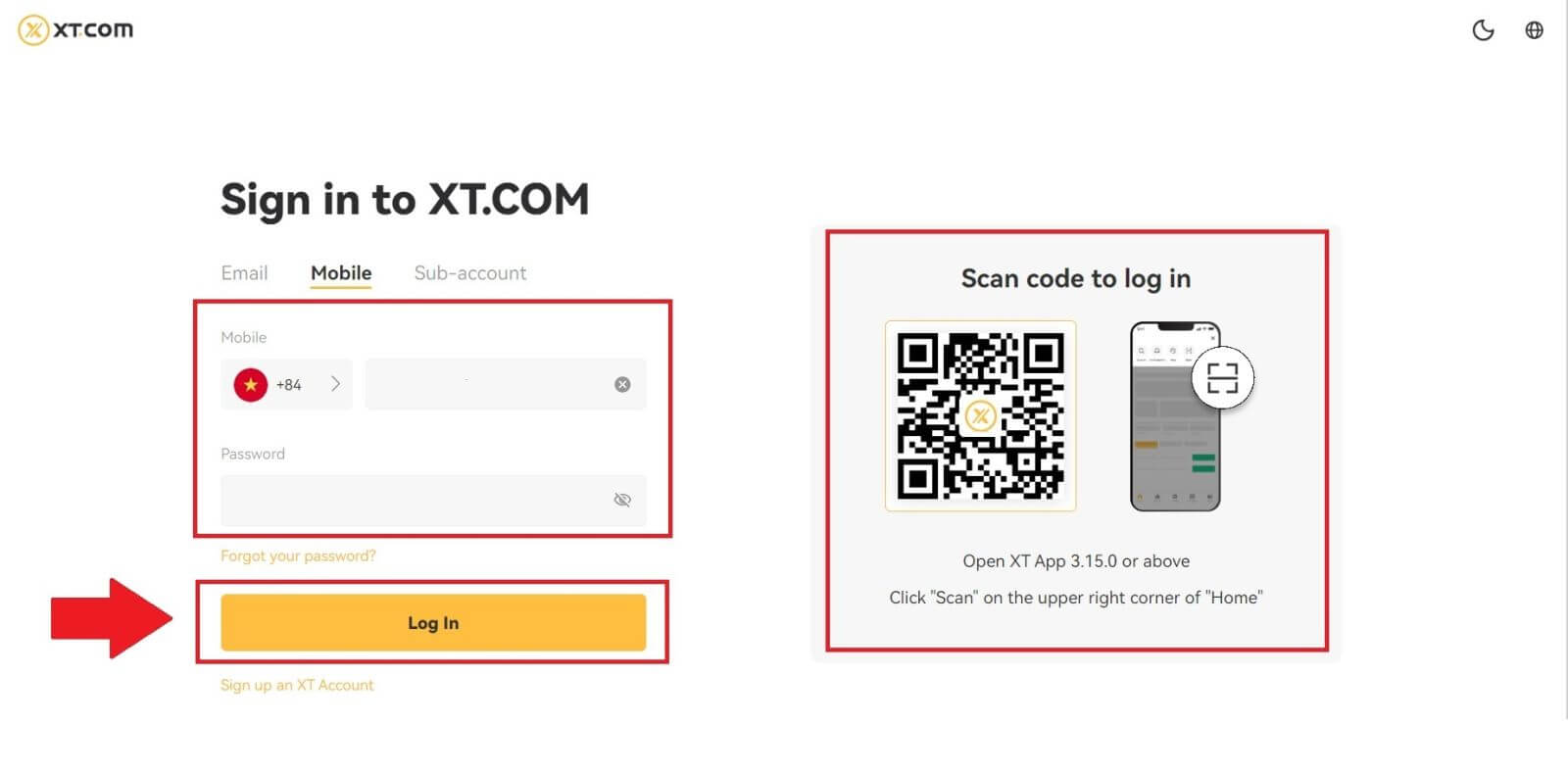
3. သင့်ဖုန်းတွင် ဂဏန်း 6 လုံး SMS အတည်ပြုကုဒ်ကို ရရှိပါမည်။ လုပ်ငန်းစဉ်ကိုဆက်လုပ်ရန် ကုဒ်ကိုထည့်ပါ။
အကယ်၍ သင်သည် မည်သည့်အတည်ပြုကုဒ်ကိုမှ မရရှိသေးပါက၊ [Resend] ကိုနှိပ်ပါ ။
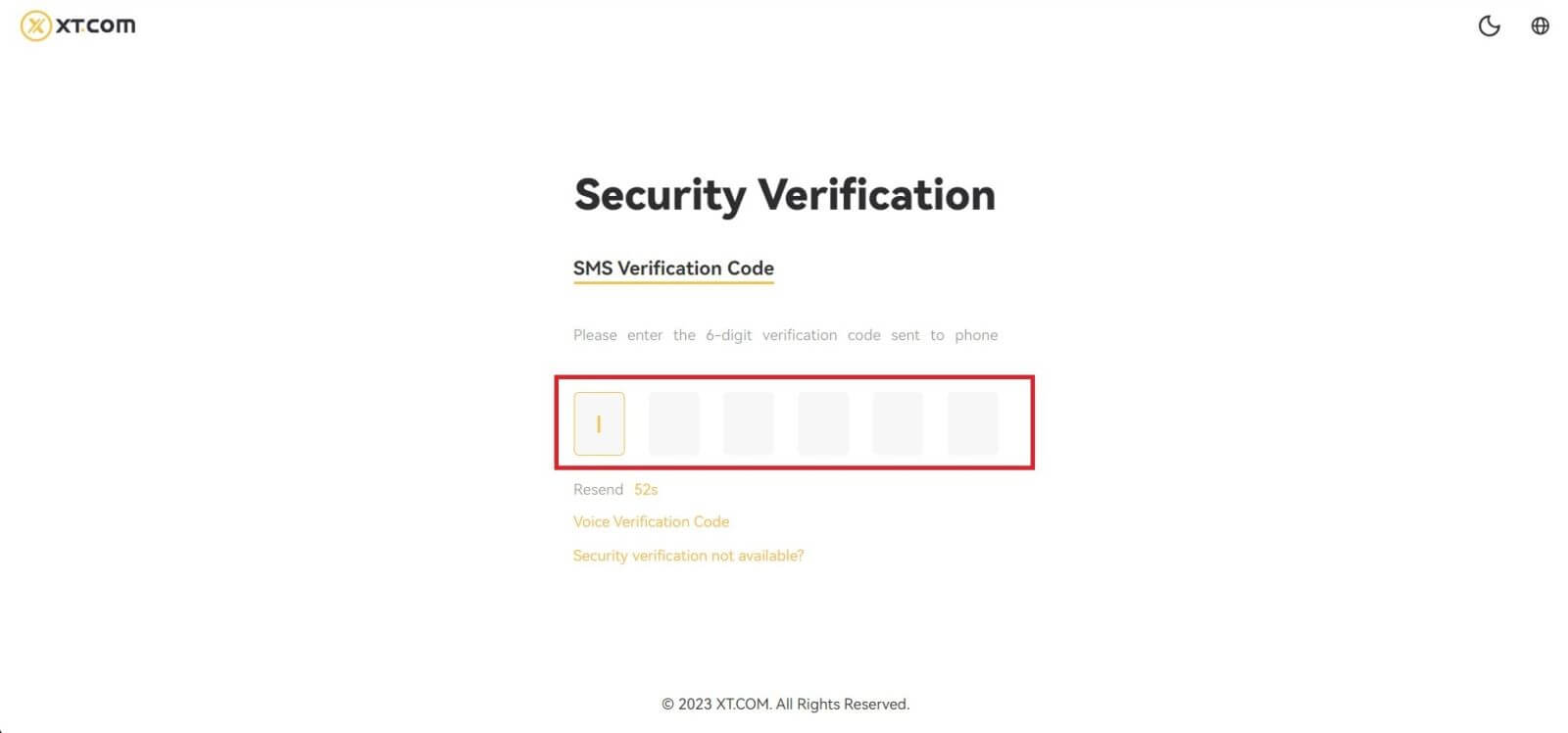
4. မှန်ကန်သော အတည်ပြုကုဒ်ကို ထည့်သွင်းပြီးနောက်၊ သင်သည် သင်၏ XT.com အကောင့်ကို ရောင်းဝယ်ဖောက်ကားရန်အတွက် အောင်မြင်စွာ အသုံးပြုနိုင်ပါသည်။
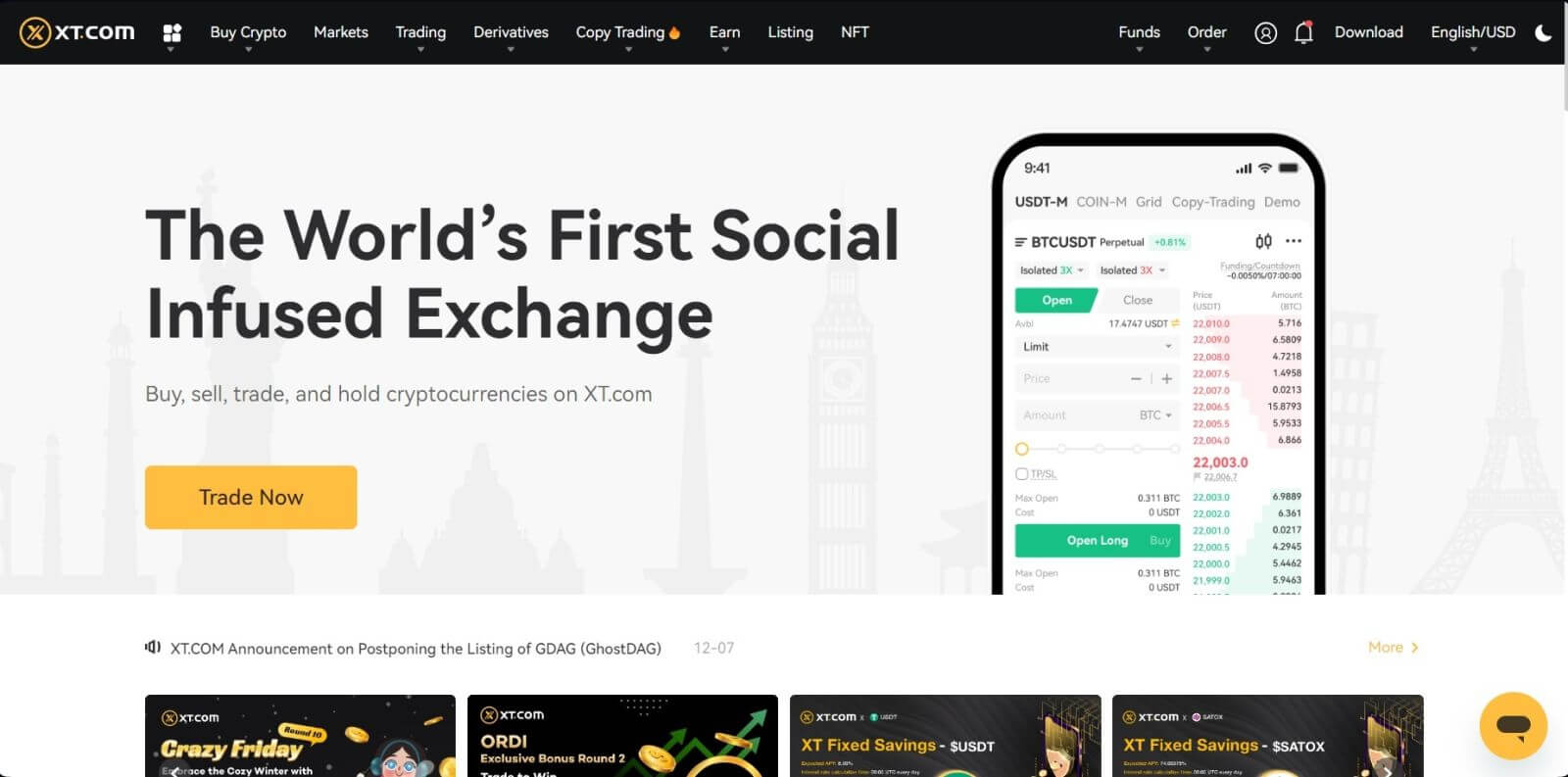
သင်၏ XT.com အက်ပ်ကို မည်သို့ဝင်ရောက်မည်နည်း။
1. Google Play Store သို့မဟုတ် App Store တွင် အရောင်းအဝယ်ပြုလုပ်ရန်အတွက် အကောင့်တစ်ခုဖန်တီးရန် XT.com အပလီကေးရှင်းကို ထည့်သွင်းရန်လိုအပ်သည် ။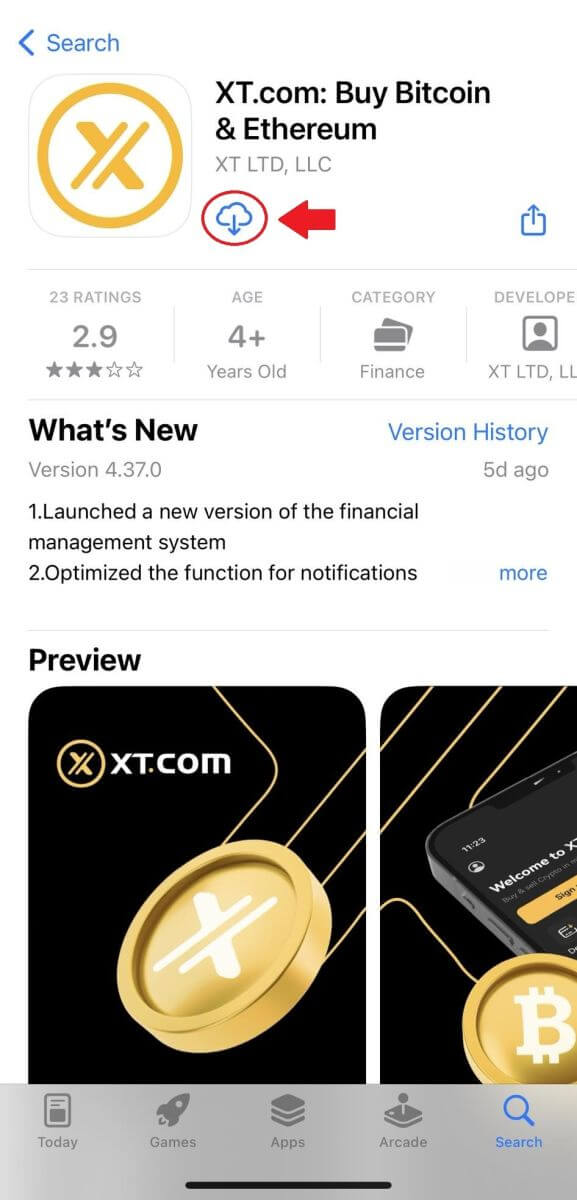
2. XT.com အက်ပ်ကိုဖွင့်ပြီး [Log in] ကိုနှိပ်ပါ ။
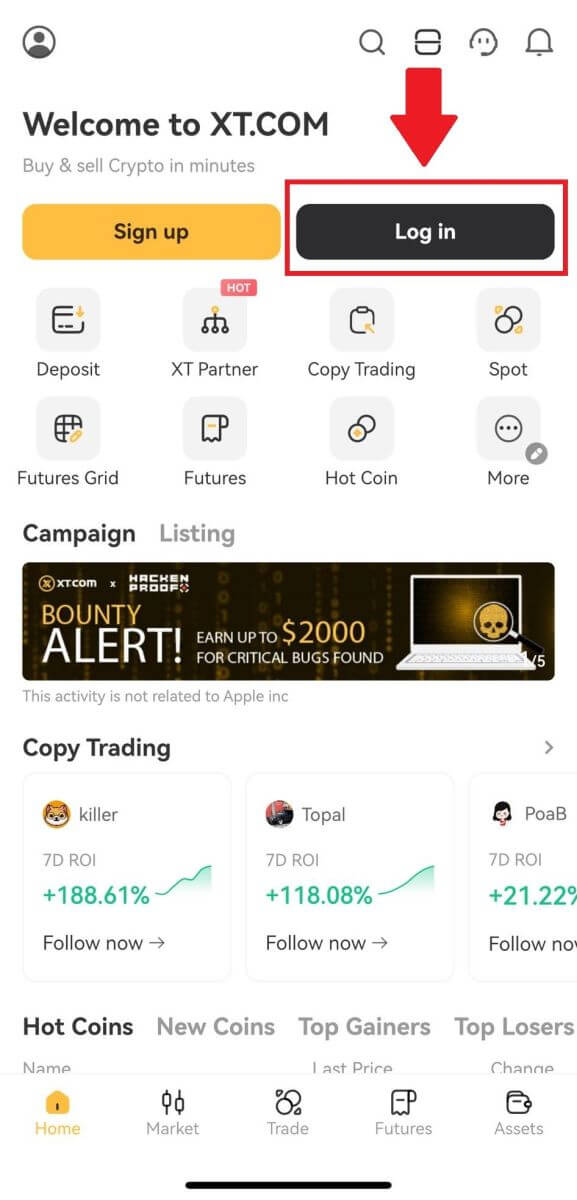
3. [ အီးမေးလ် ] သို့မဟုတ် [ ဖုန်းနံပါတ် ] ကို ရွေးချယ်ပါ၊ သင့်အီးမေးလ်လိပ်စာ သို့မဟုတ် ဖုန်းနံပါတ်ကို ရိုက်ထည့်ပါ၊ သင့်စကားဝှက်ကို ထည့်ပါ၊ နှင့် [လော့ဂ်အင်] ကို နှိပ်ပါ ။
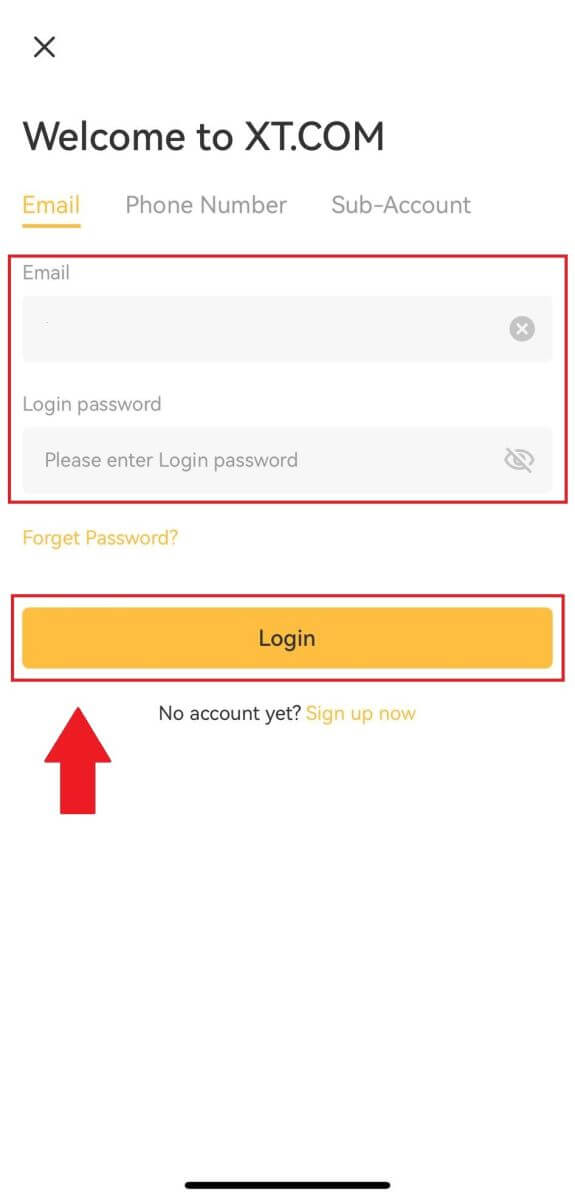
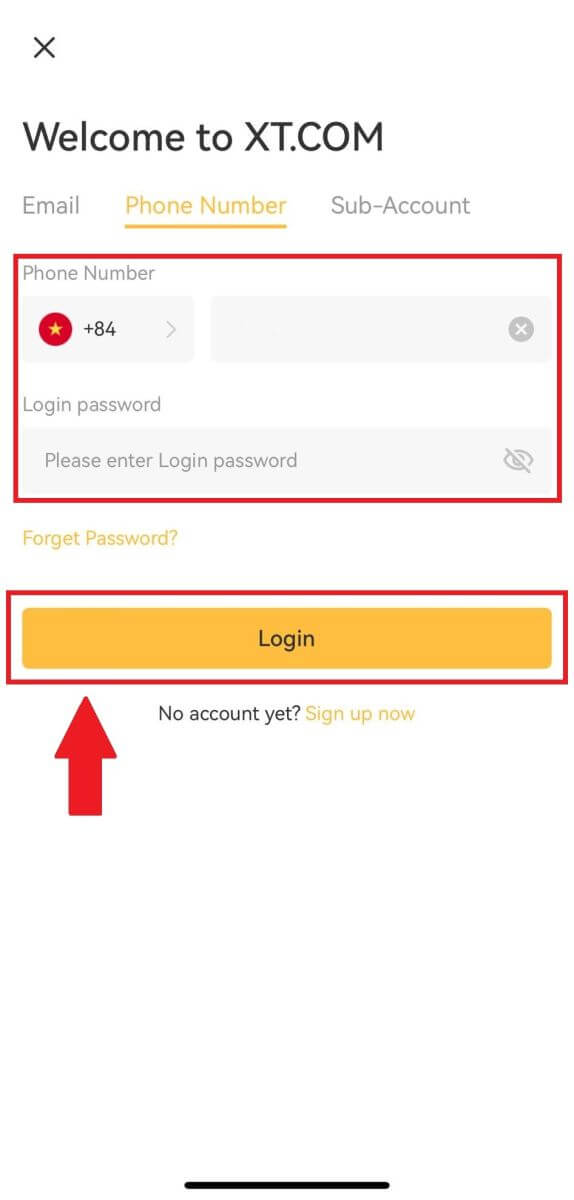
4. သင့်အီးမေးလ် သို့မဟုတ် ဖုန်းတွင် ဂဏန်း 6 လုံးအတည်ပြုကုဒ်ကို သင်လက်ခံရရှိမည်ဖြစ်သည်။ လုပ်ငန်းစဉ်ကိုဆက်လုပ်ရန် ကုဒ်ကိုထည့်ပါ။
အကယ်၍ သင်သည် မည်သည့်အတည်ပြုကုဒ်ကိုမှ မရရှိသေးပါက၊ [Resend] ကို နှိပ်ပါ သို့မဟုတ် [Voice Verification Code] ကို နှိပ်ပါ ။
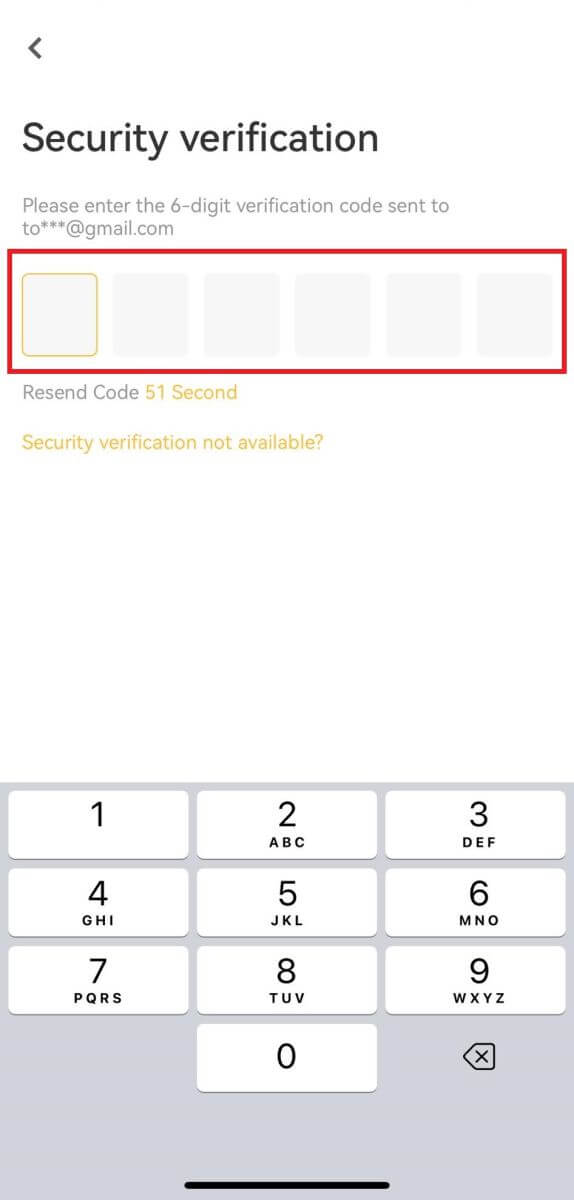
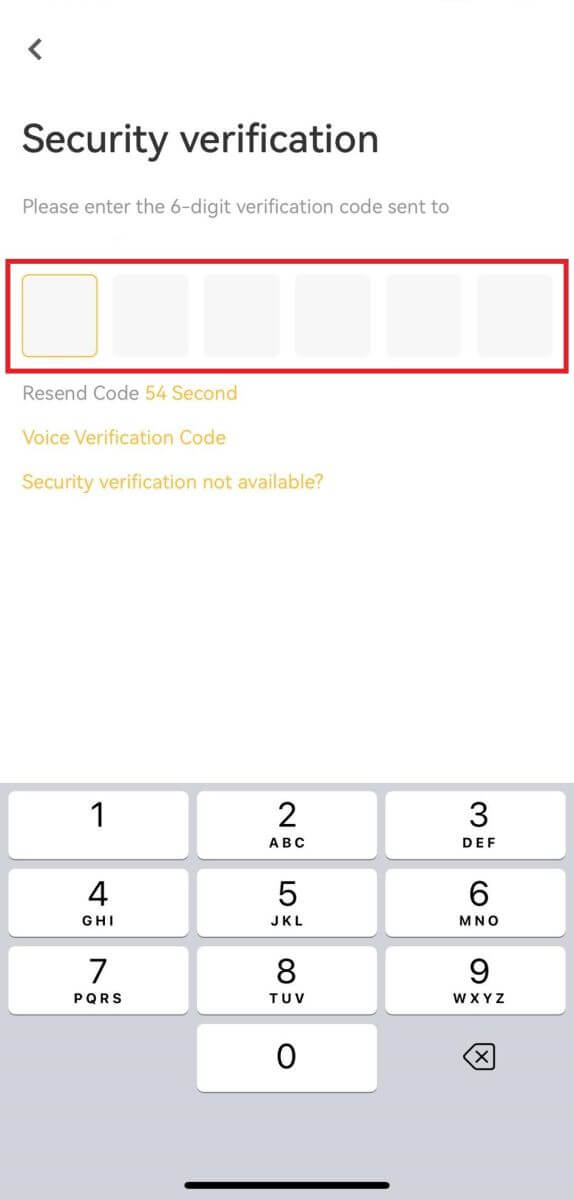
5. ဂုဏ်ယူပါသည်။
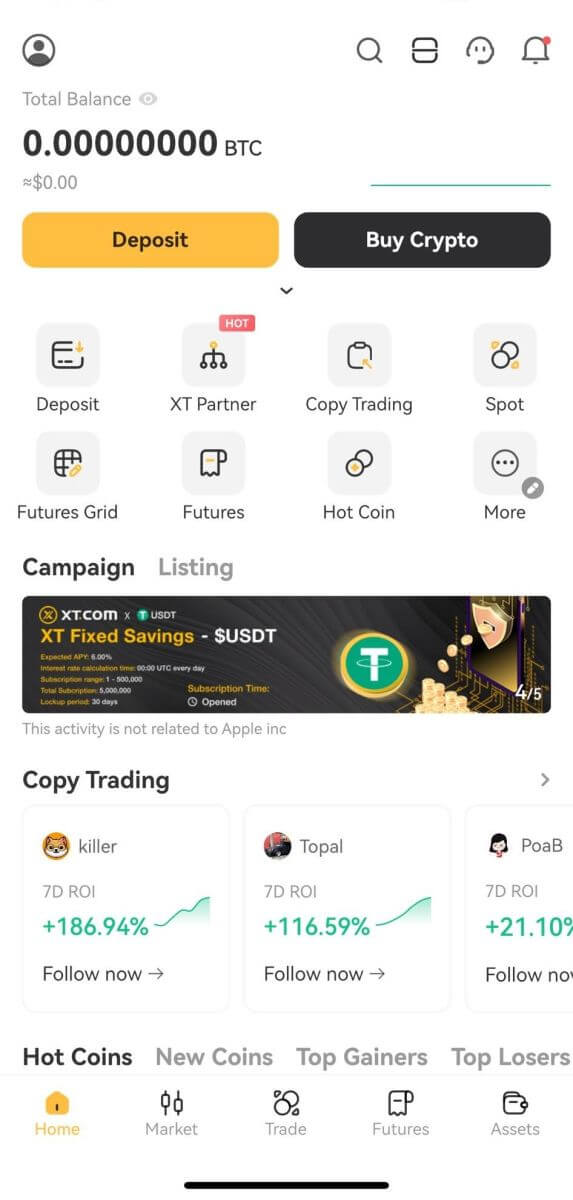
သင့်ဖုန်း တွင် XT.com အကောင့်ကို အောင်မြင်စွာ ဖန်တီးပြီးပါပြီ
XT.com အကောင့်မှ ကျွန်ုပ်၏ စကားဝှက်ကို မေ့သွားပါသည်။
XT.com ဝဘ်ဆိုဒ် သို့မဟုတ် အက်ပ်တွင် သင့်အကောင့်စကားဝှက်ကို ပြန်လည်သတ်မှတ်နိုင်သည်။ လုံခြုံရေးအကြောင်းပြချက်ကြောင့် စကားဝှက်ပြန်လည်သတ်မှတ်ပြီးနောက် 24 နာရီအတွင်း သင့်အကောင့်မှ ငွေထုတ်မှုများကို ဆိုင်းငံ့ထားမည်ဖြစ်ကြောင်း ကျေးဇူးပြု၍ သတိပြုပါ။ 1. XT.comဝဘ်ဆိုဒ် ကိုသွားပြီး [Log in] ကို နှိပ်ပါ ။ 2. လော့ဂ်အင်စာမျက်နှာတွင်၊ [စကားဝှက်ကိုမေ့သွားပါသလား။] ကိုနှိပ်ပါ ။ 3. သင့်အကောင့် အီးမေးလ် သို့မဟုတ် ဖုန်းနံပါတ်ကို ထည့်သွင်းပြီး [ Next ] ကို နှိပ်ပါ။ 4. သင့်ဖုန်းတွင် ဂဏန်း 6 လုံး အတည်ပြုကုဒ်ကို သင်ရရှိပါမည်။ လုပ်ငန်းစဉ်ကိုဆက်လုပ်ရန် ကုဒ်ကိုထည့်ပါ။ အကယ်၍ သင်သည် မည်သည့်အတည်ပြုကုဒ်ကိုမှ မရရှိသေးပါက၊ [Resend] ကိုနှိပ်ပါ ။ 5. သင့်စကားဝှက်အသစ်ကို သတ်မှတ်ပါ၊ သင့်စကားဝှက်ကို အတည်ပြုပြီး [Confirm] ကို နှိပ်ပါ။ ထို့နောက် သင်၏စကားဝှက်ကို အောင်မြင်စွာ ပြန်လည်သတ်မှတ်ပြီးပါပြီ။ သင့်အကောင့်သို့ ဝင်ရောက်ရန် စကားဝှက်အသစ်ကို အသုံးပြုပါ။ အက်ပ်ကို သင်အသုံးပြုနေပါက အောက်ပါအတိုင်း [Forgot password?] ကိုနှိပ်ပါ။ 1. ပထမစာမျက်နှာသို့သွားပါ၊ [လော့ဂ်အင်ဝင်ပါ] ကိုနှိပ်ပြီး [စကားဝှက်ကိုမေ့သွားပါသလား။] ကိုနှိပ်ပါ ။ 2. သင့်အီးမေးလ်လိပ်စာ သို့မဟုတ် သင့်ဖုန်းနံပါတ်ကို ထည့်သွင်းပြီး [Next] ကိုနှိပ်ပါ။ 3. သင့်အီးမေးလ် သို့မဟုတ် ဖုန်းတွင် ဂဏန်း 6 လုံး အတည်ပြုကုဒ်ကို သင်လက်ခံရရှိမည်ဖြစ်သည်။ လုပ်ငန်းစဉ်ကိုဆက်လုပ်ရန် ကုဒ်ကိုထည့်ပါ။ အကယ်၍ သင်သည် မည်သည့်အတည်ပြုကုဒ်ကိုမှ မရရှိသေးပါက၊ [Resend] ကို နှိပ်ပါ သို့မဟုတ် [Voice Verification Code] ကို နှိပ်ပါ ။ 4. သင့်စကားဝှက်အသစ်ကို သတ်မှတ်ပါ၊ သင့်စကားဝှက်အသစ်ကို အတည်ပြုပြီး [Confirm] ကိုနှိပ်ပါ ။ ထို့နောက် သင်၏စကားဝှက်ကို အောင်မြင်စွာ ပြန်လည်သတ်မှတ်ပြီးပါပြီ။ သင့်အကောင့်သို့ ဝင်ရောက်ရန် စကားဝှက်အသစ်ကို အသုံးပြုပါ။
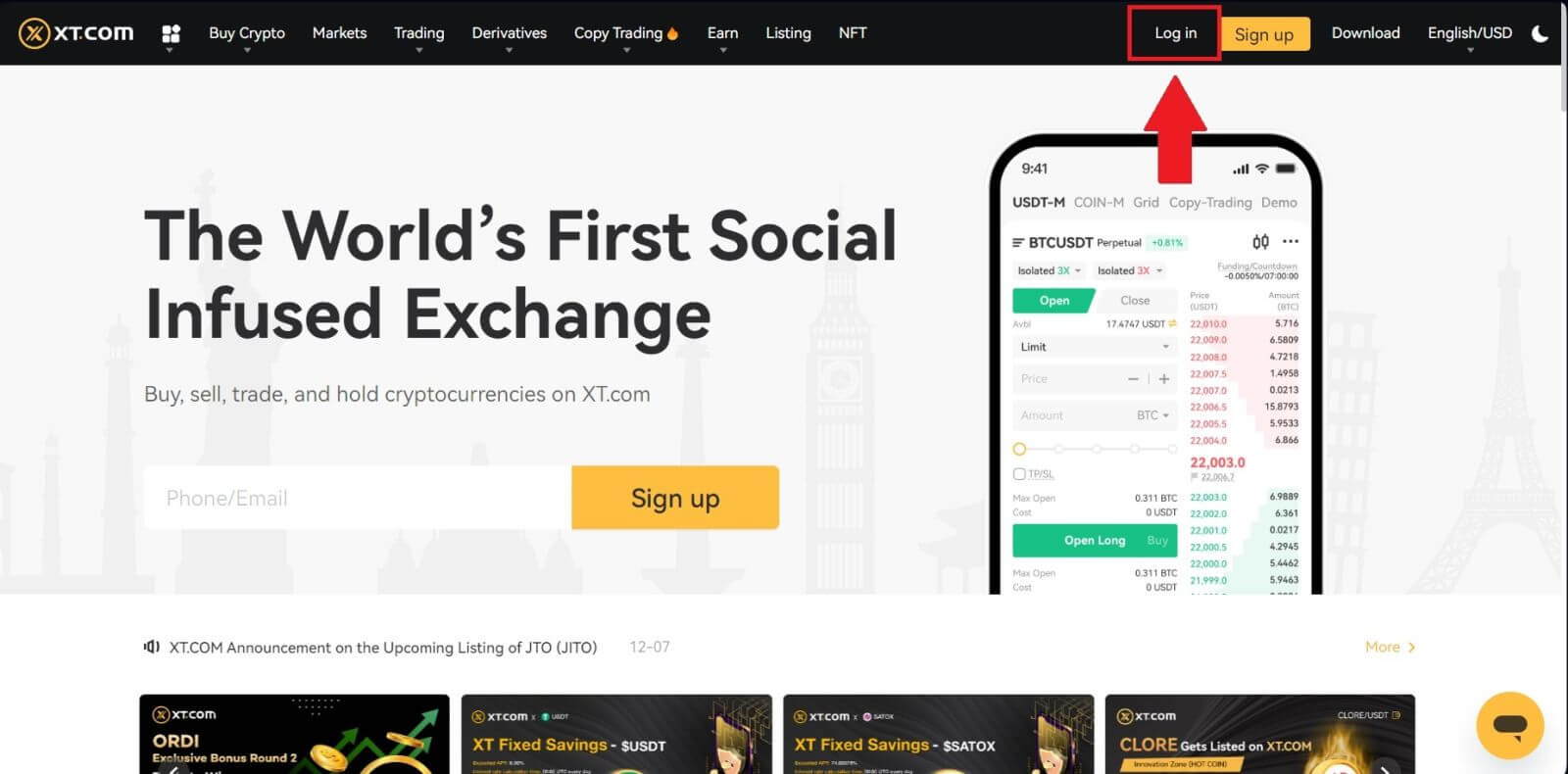
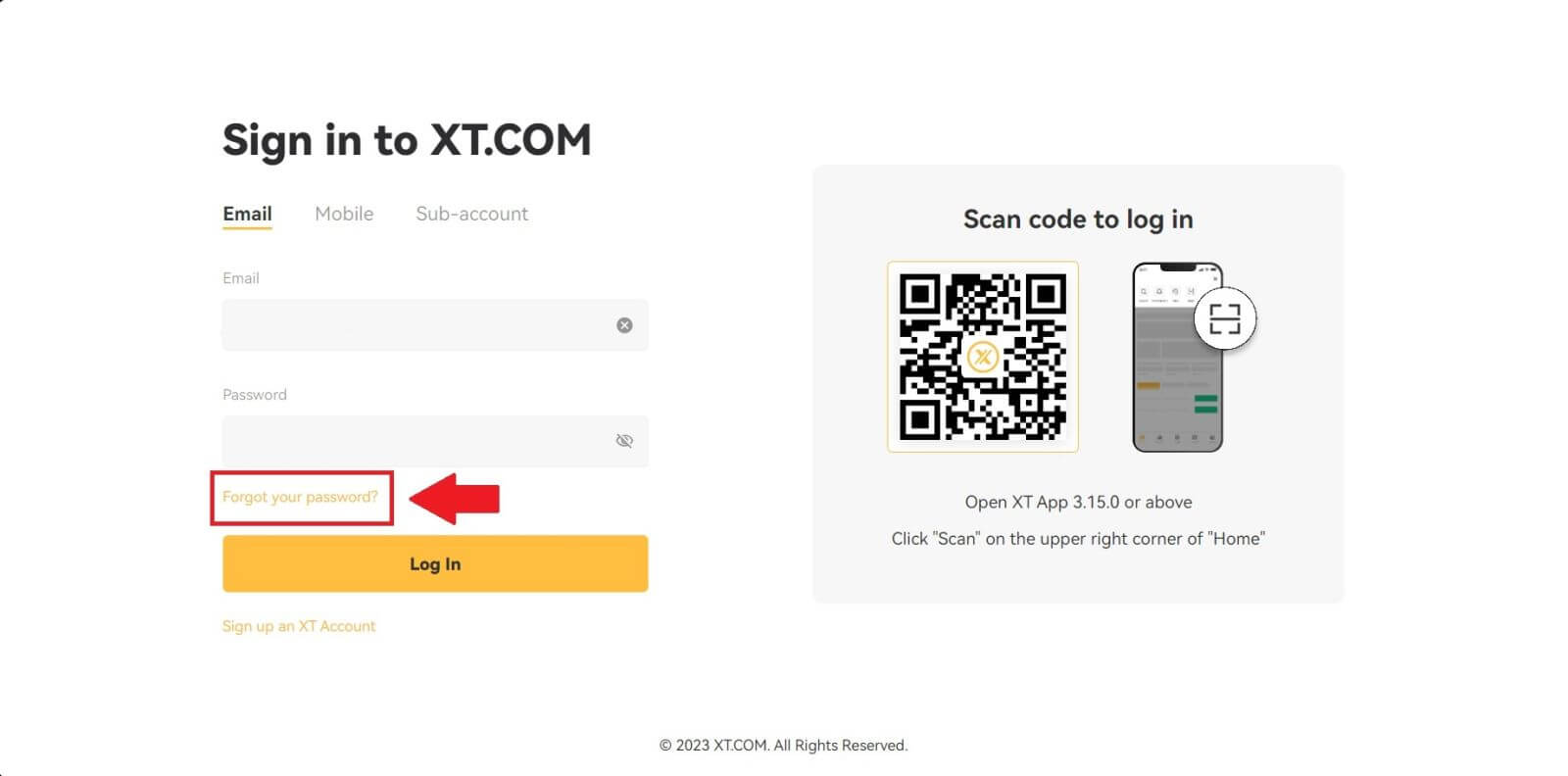
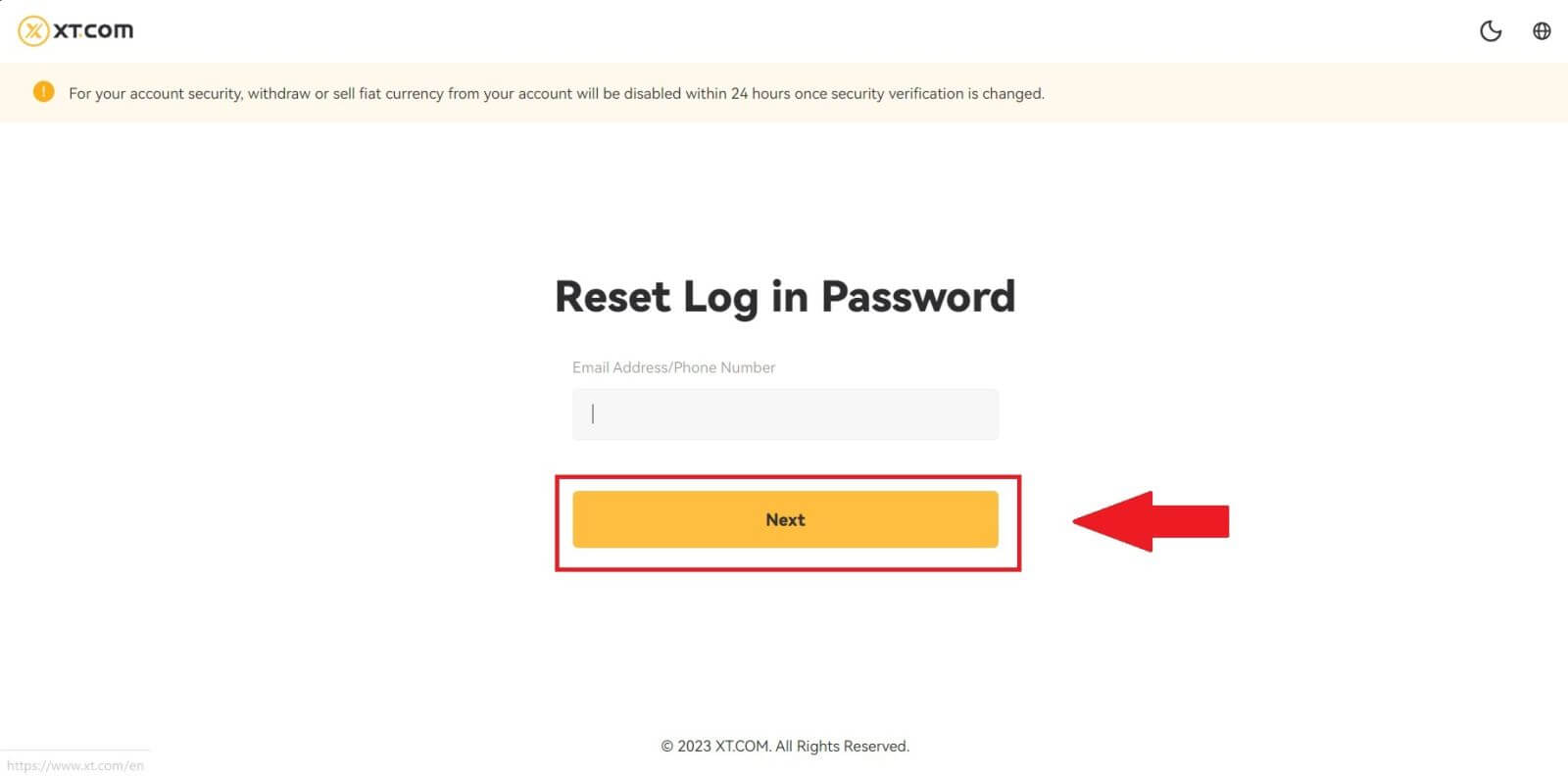
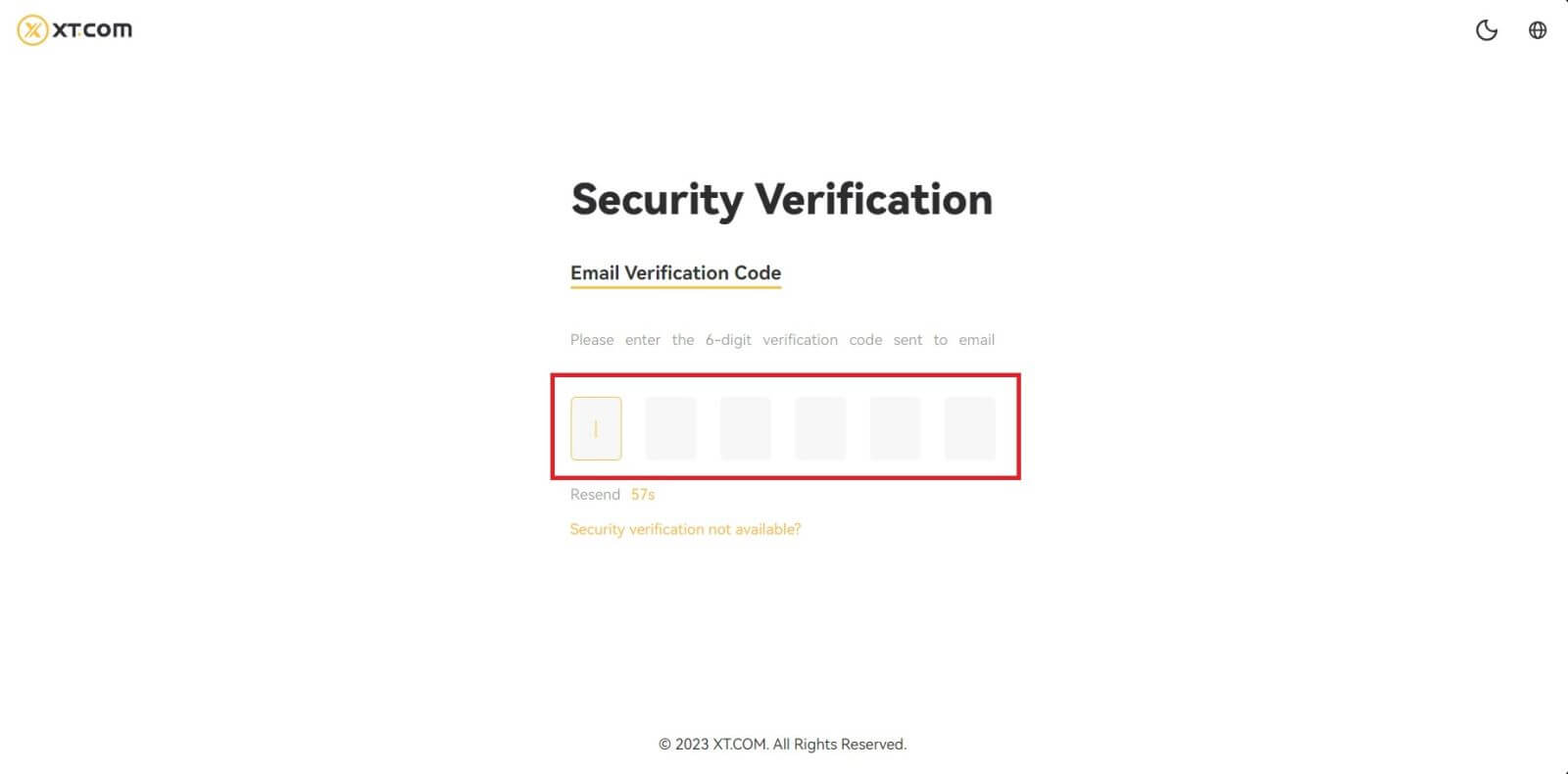
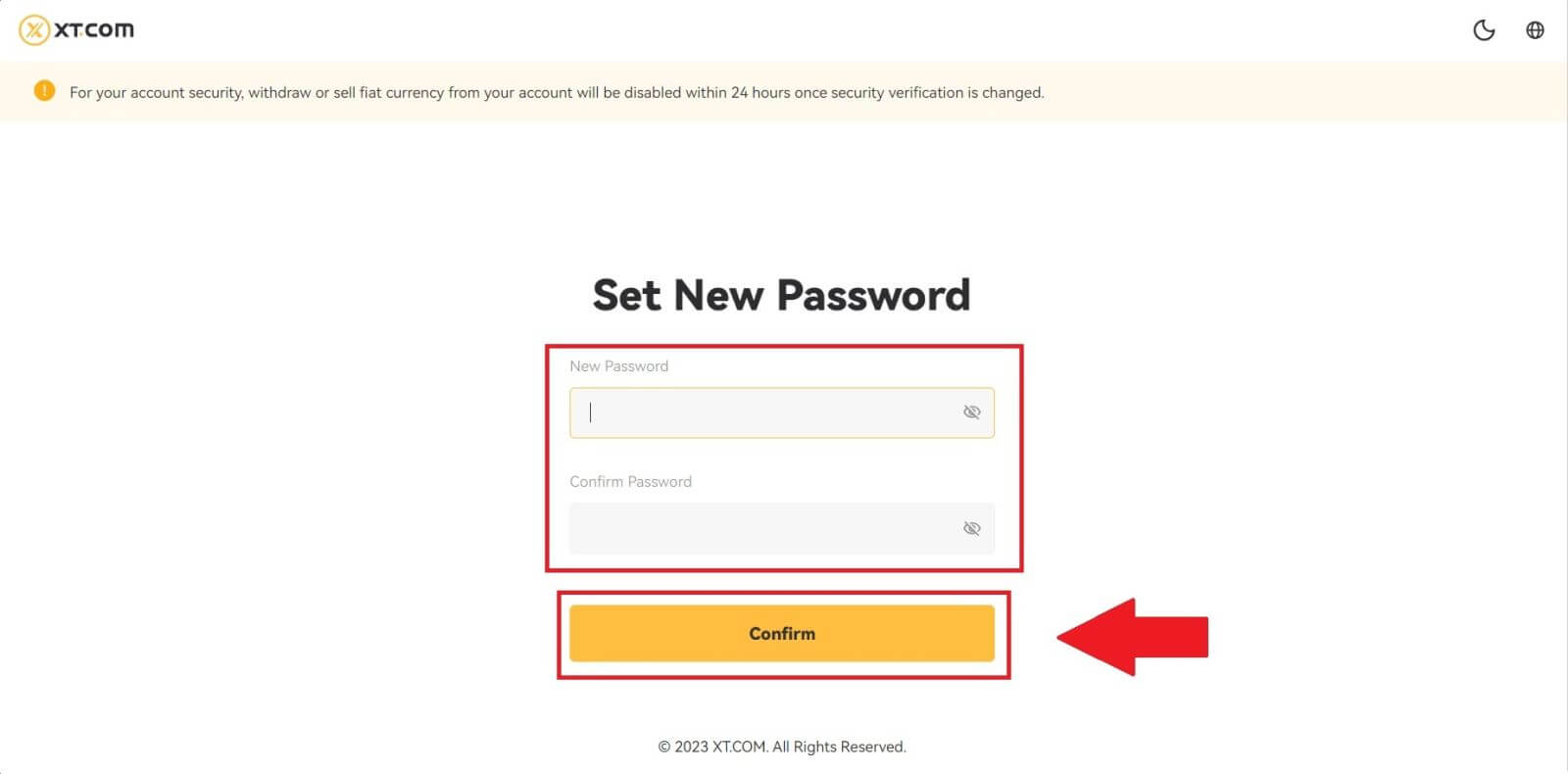
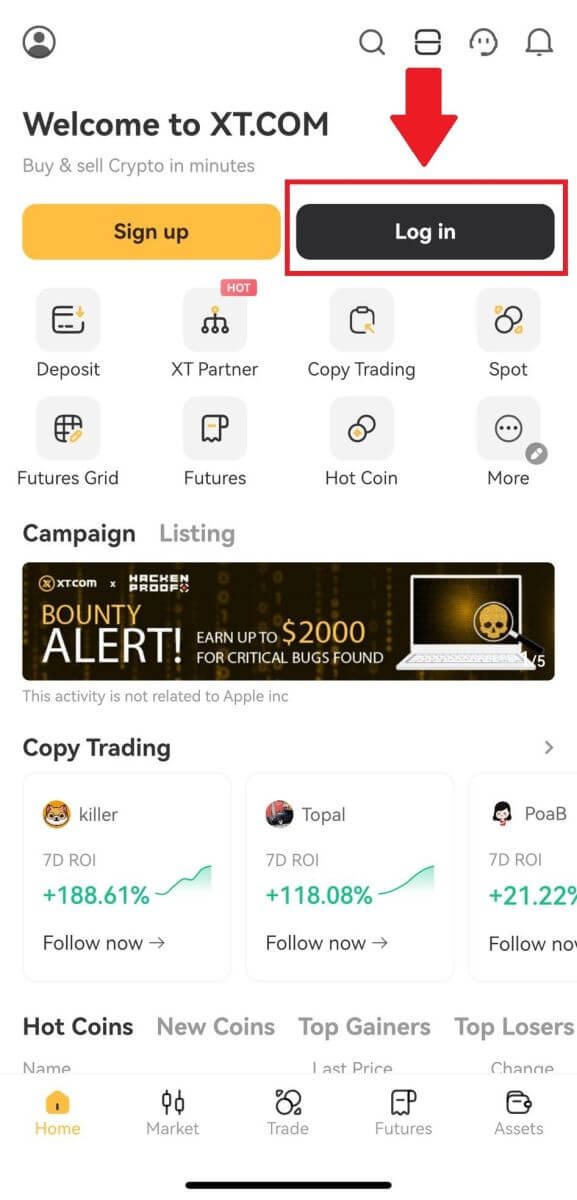
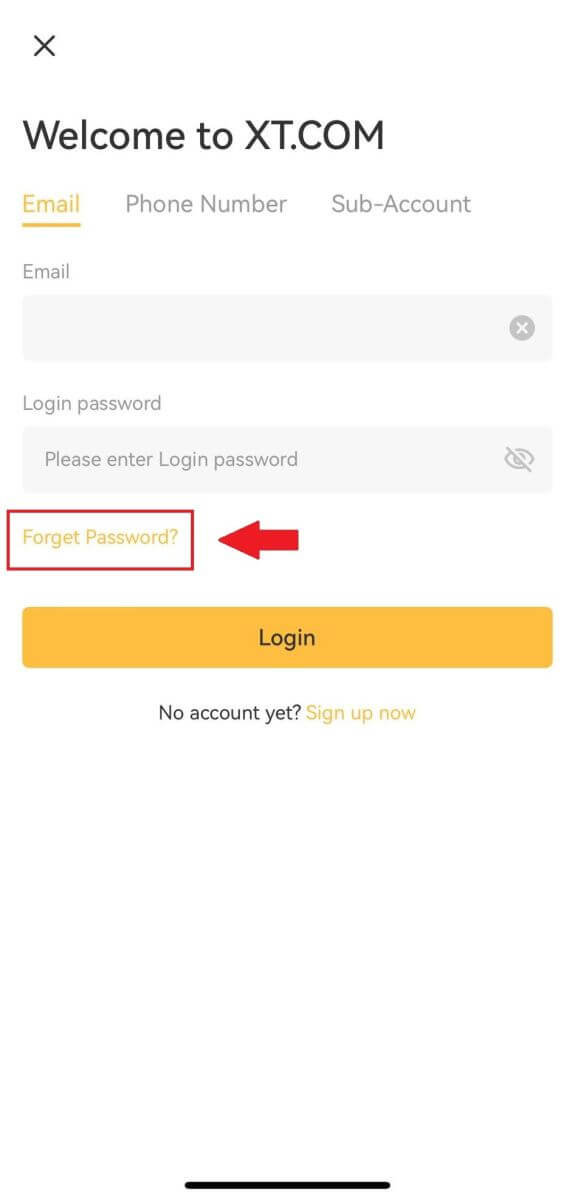
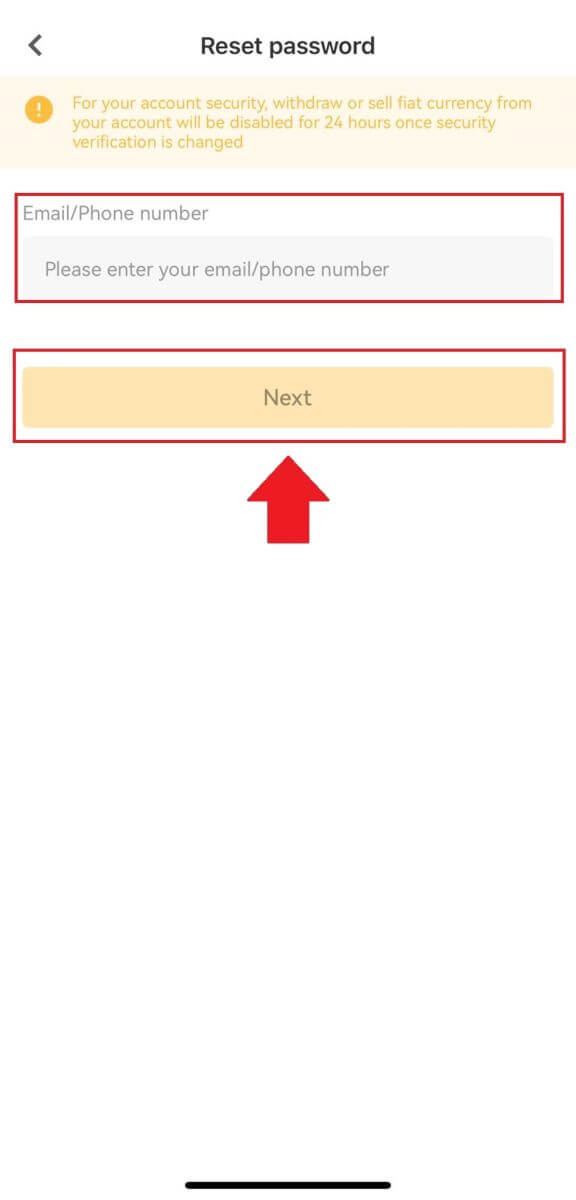
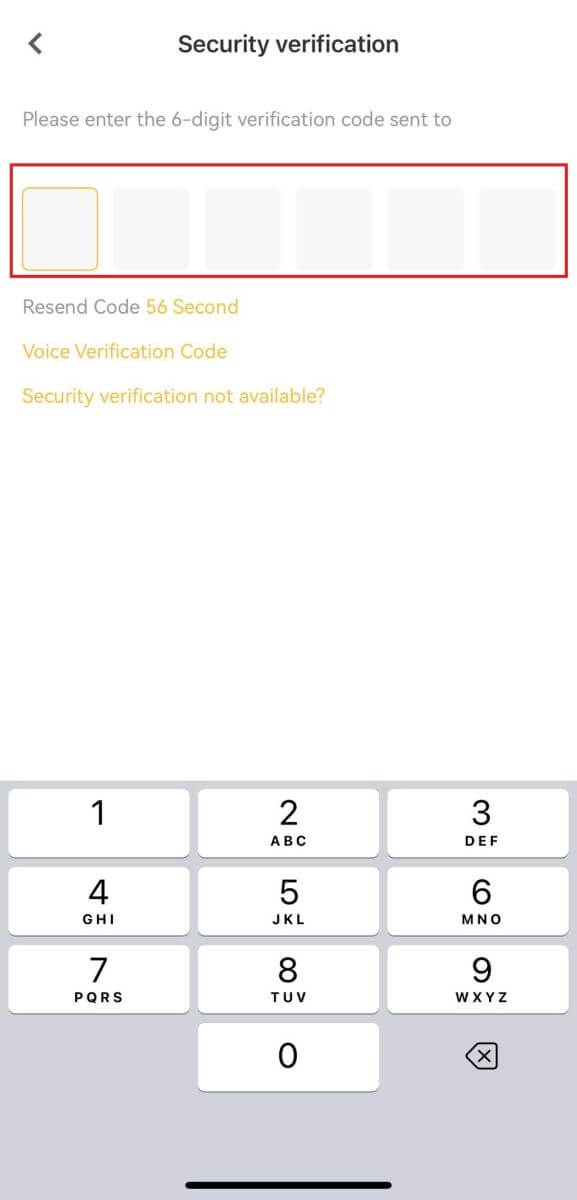
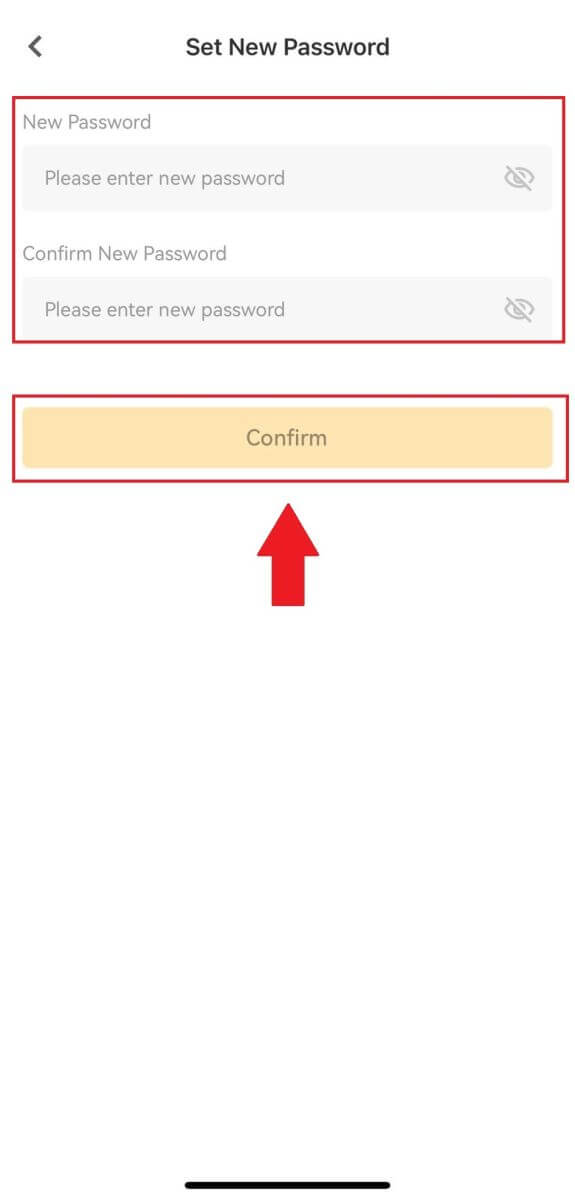
အမေးများသောမေးခွန်းများ (FAQ)
ကျွန်ုပ်၏အကောင့်အတွက် သော့တံများကို မည်သို့သတ်မှတ်ရမည်နည်း။
1. သင်၏ XT.com မိုဘိုင်းအက်ပ်အကောင့်သို့ လော့ဂ်အင်ဝင်ပါ၊ ပရိုဖိုင်ကဏ္ဍသို့သွားကာ [လုံခြုံရေးစင်တာ] ကိုနှိပ်ပါ။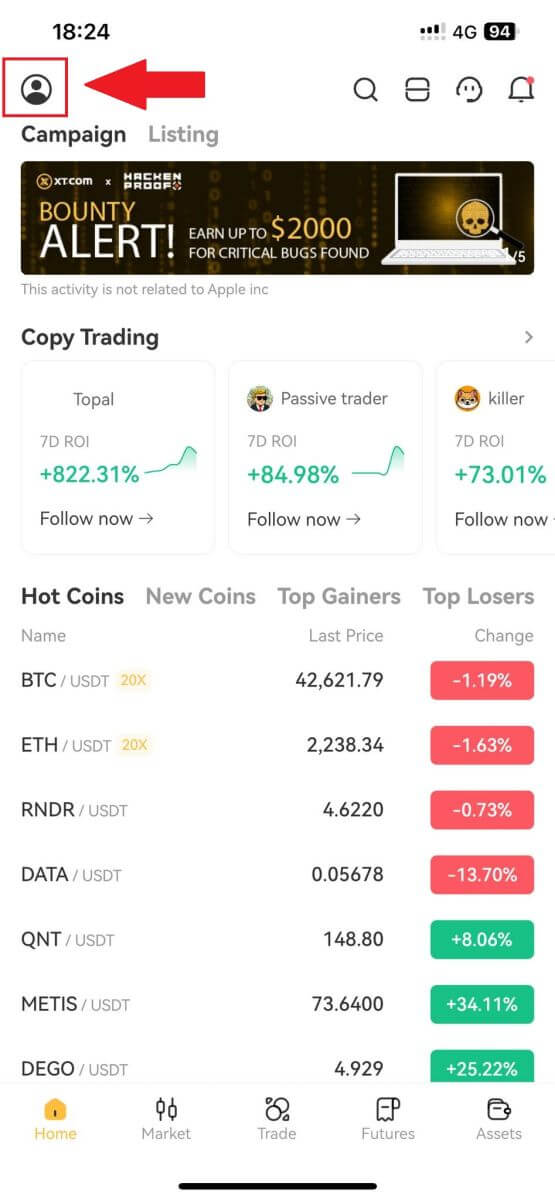
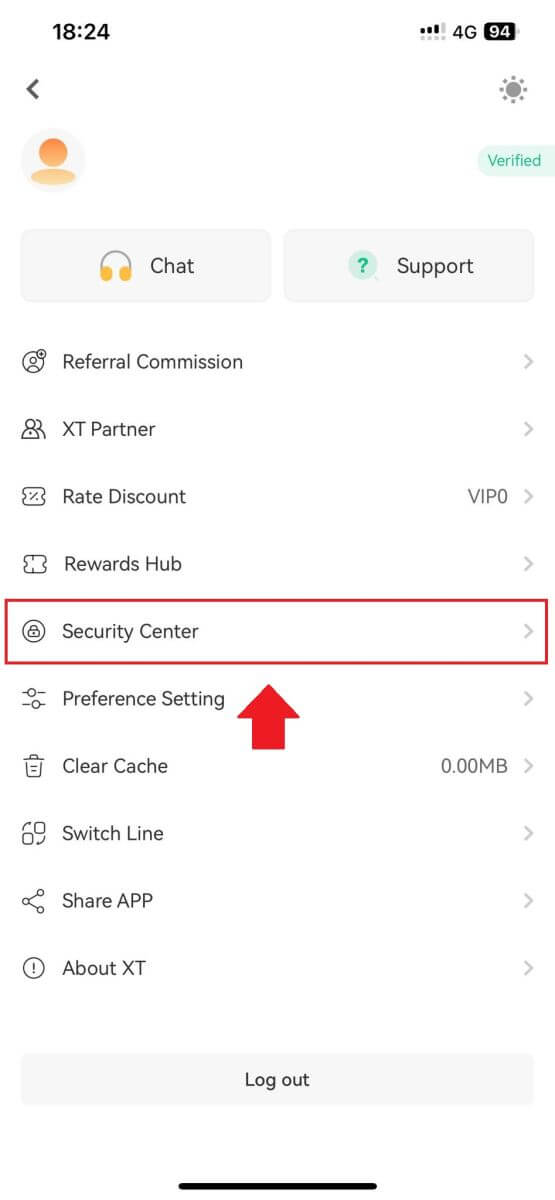
2. လက်ရှိစာမျက်နှာတွင်၊ သော့ခတ်ရွေးချယ်မှုကို ရွေးပါ၊ ၎င်းကိုနှိပ်ပြီး [Enable] ကိုရွေးချယ်ပါ ။
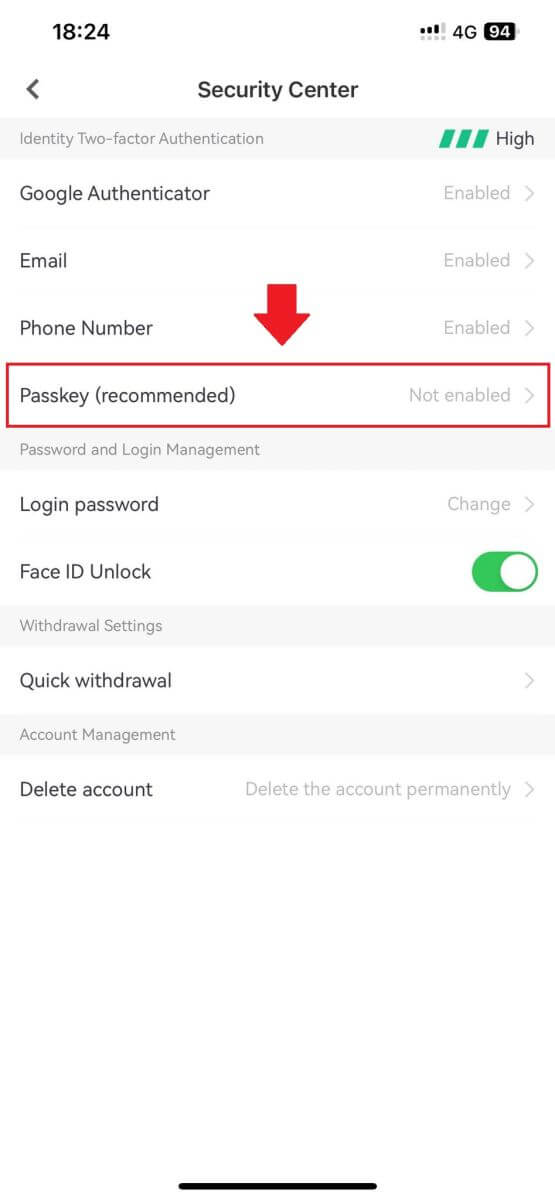
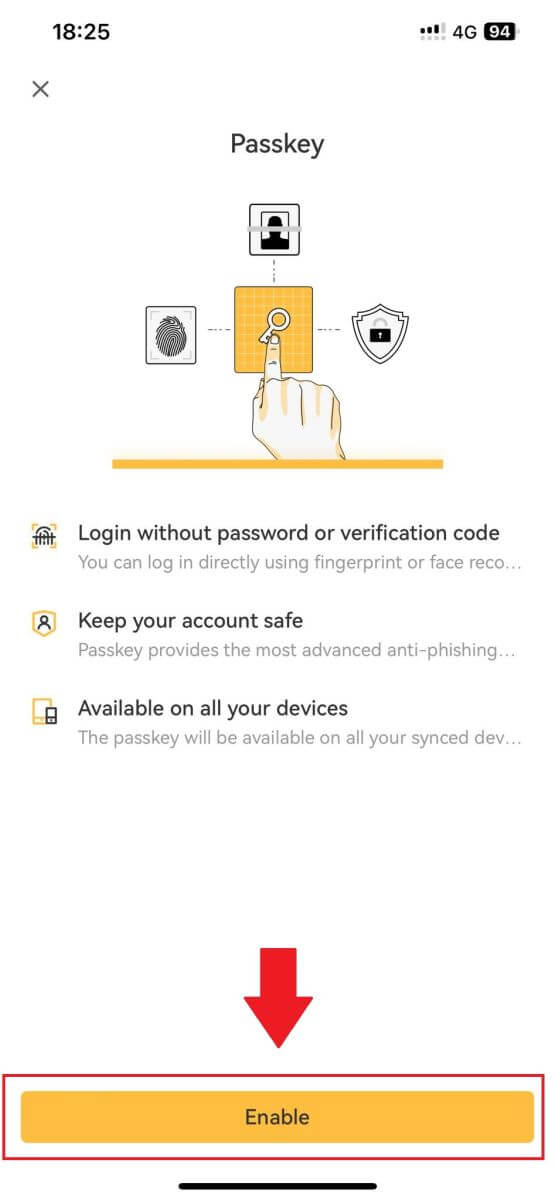
3. သော့တံကို ပထမဆုံးဖွင့်သည့်အခါ၊ မျက်နှာပြင်ပေါ်ရှိ အချက်ပြချက်များအရ လုံခြုံရေးအတည်ပြုချက်ကို အပြီးသတ်ရန် လိုအပ်ပါသည်။
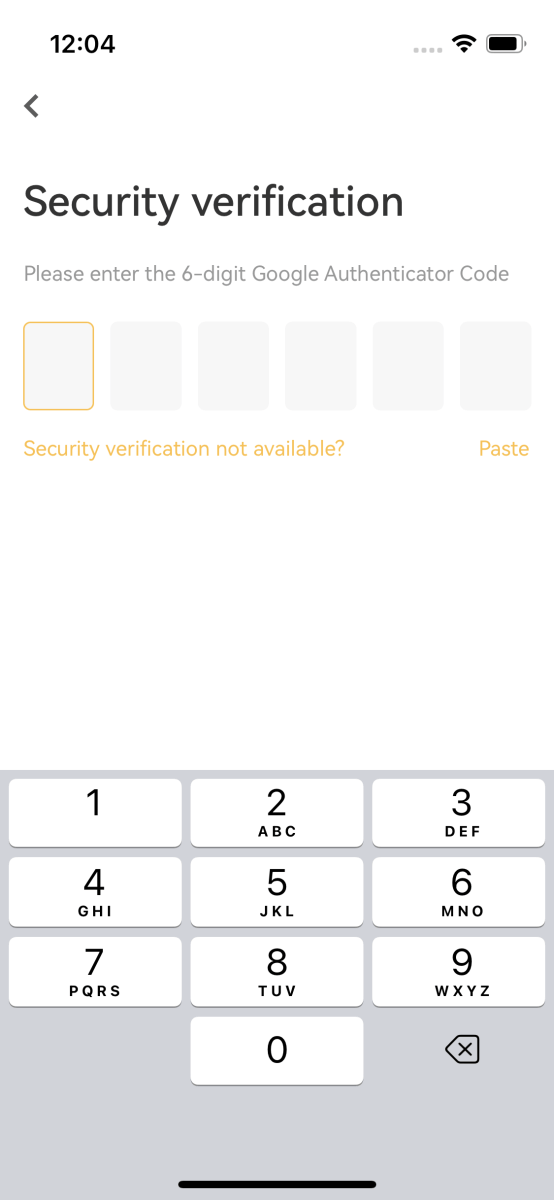
4. သော့တံထပ်ဖြည့်ရန် [Continue] ကိုနှိပ်ပါ။
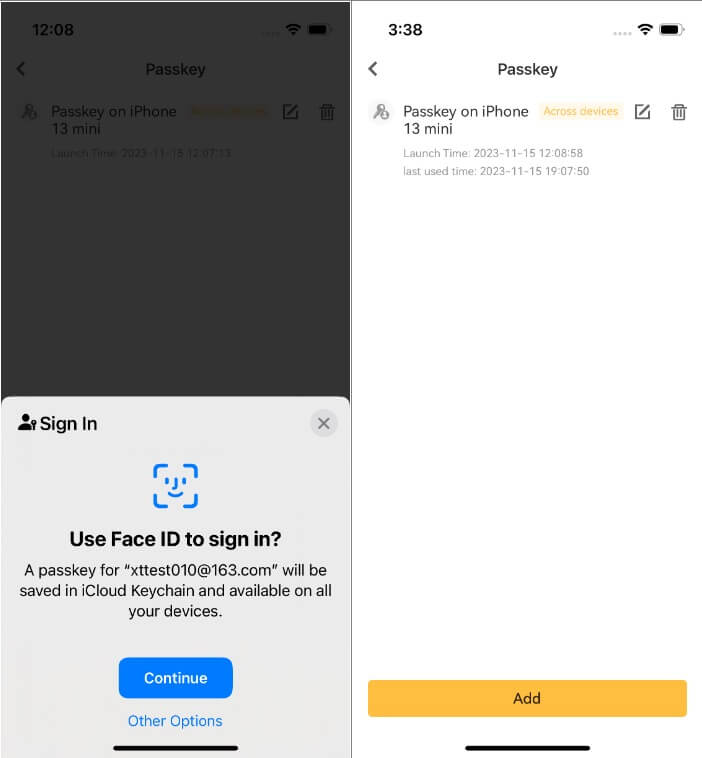
သော့တံကို မည်သို့ တည်းဖြတ်ခြင်း သို့မဟုတ် ဖျက်ရမည်နည်း။
အကယ်၍ သင်သည် XT.com အက်ပ်ကို အသုံးပြုနေပါက-
- ၎င်း၏အမည်ကို စိတ်ကြိုက်ပြင်ဆင်ရန် သော့တံဘေးရှိ [ပြင်ဆင်ရန်] အိုင်ကွန် ကို နှိပ်နိုင်သည် ။
- သော့တံကိုဖျက်ရန်၊ [ဖျက်ရန်] အိုင်ကွန်ကို နှိပ်ပြီး လုံခြုံရေးအတည်ပြုချက်ကို အသုံးပြုခြင်းဖြင့် တောင်းဆိုချက်ကို ဖြည့်သွင်းပါ။
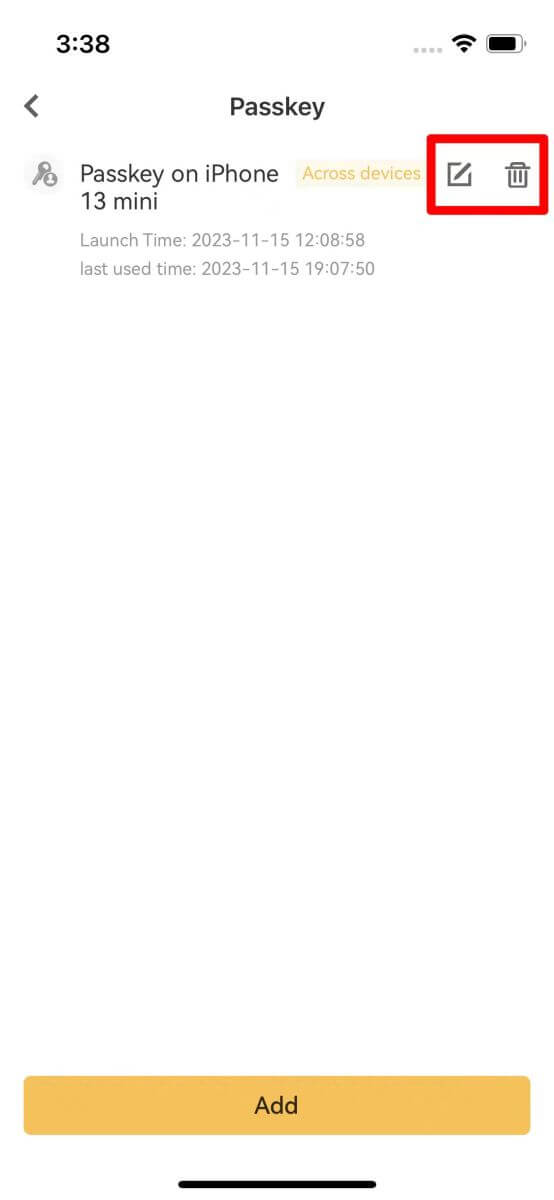
သင်၏ Two Factor Authentication (2FA) ကို မည်သို့ သတ်မှတ်ရမည်နည်း။
1. သင်၏ XT.com အကောင့်သို့ ဝင်ရောက်ပါ။
သင်၏ [ Profile ] အိုင်ကွန်အောက်တွင်၊ [လုံခြုံရေးစင်တာ] ကိုနှိပ်ပါ ။  2. Two-factor Authentication ကို ရွေးပြီး [Connect] ကို နှိပ်ပါ။
2. Two-factor Authentication ကို ရွေးပြီး [Connect] ကို နှိပ်ပါ။  3. Google 2FA အတွက် - ဘားကုဒ်ကို စကင်န်ဖတ်ပါ သို့မဟုတ် အဓိကစကားလုံးများကို ကိုယ်တိုင်ထည့်သွင်းပါ၊ OTP ကုဒ်သည် စစ်မှန်ကြောင်းအထောက်အထားပြစက်တွင် ပြသမည်ဖြစ်ပြီး စက္ကန့် 30 တိုင်း ပြန်လည်စတင်မည်ဖြစ်သည်။
3. Google 2FA အတွက် - ဘားကုဒ်ကို စကင်န်ဖတ်ပါ သို့မဟုတ် အဓိကစကားလုံးများကို ကိုယ်တိုင်ထည့်သွင်းပါ၊ OTP ကုဒ်သည် စစ်မှန်ကြောင်းအထောက်အထားပြစက်တွင် ပြသမည်ဖြစ်ပြီး စက္ကန့် 30 တိုင်း ပြန်လည်စတင်မည်ဖြစ်သည်။
အီးမေးလ် 2FA အတွက် - သင့်အီးမေးလ် ဝင်စာပုံးတွင် OTP ကုဒ်ကို လက်ခံရရှိရန် အီးမေးလ်လိပ်စာကို ထည့်သွင်းပါ။
4. ကုဒ်ကို XT.com စာမျက်နှာသို့ ပြန်လည်ထည့်သွင်းပြီး အတည်ပြုပါ။
5. စနစ်လိုအပ်သည့် အခြားလုံခြုံရေးအတည်ပြုချက်ကို ဖြည့်စွက်ပါ။
Old 2FA ဖြင့် သင်၏ Two Factor Authentication ကို မည်သို့ပြောင်းလဲမည်နည်း။
1. သင်၏ XT.com အကောင့်သို့ ဝင်ရောက်ပါ။
သင်၏ [ Profile ] အိုင်ကွန်အောက်တွင်၊ [လုံခြုံရေးစင်တာ] ကိုနှိပ်ပါ ။
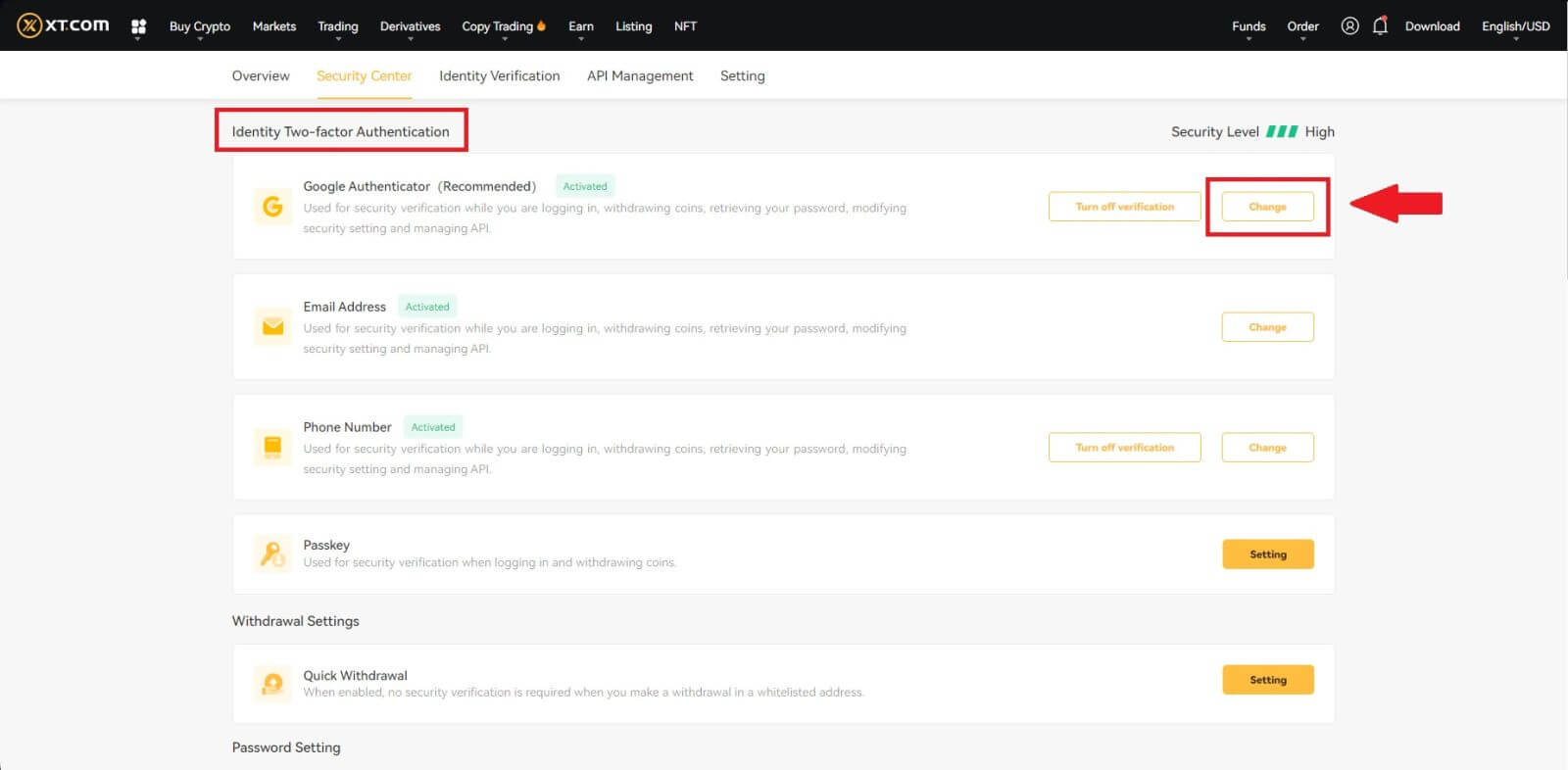
3. သင်၏စာရင်းသွင်းထားသော အီးမေးလ်လိပ်စာ၊ ဖုန်းနံပါတ်၊ နှင့်/သို့မဟုတ် Google Authenticator မှ ကုဒ်များဖြင့် လုံခြုံရေးအတည်ပြုချက်ကို ဖြည့်သွင်းပြီး [Next] ကိုနှိပ်ပါ (GA ကုဒ်သည် စက္ကန့် 30 တိုင်းတွင် ပြောင်းလဲသည်)။
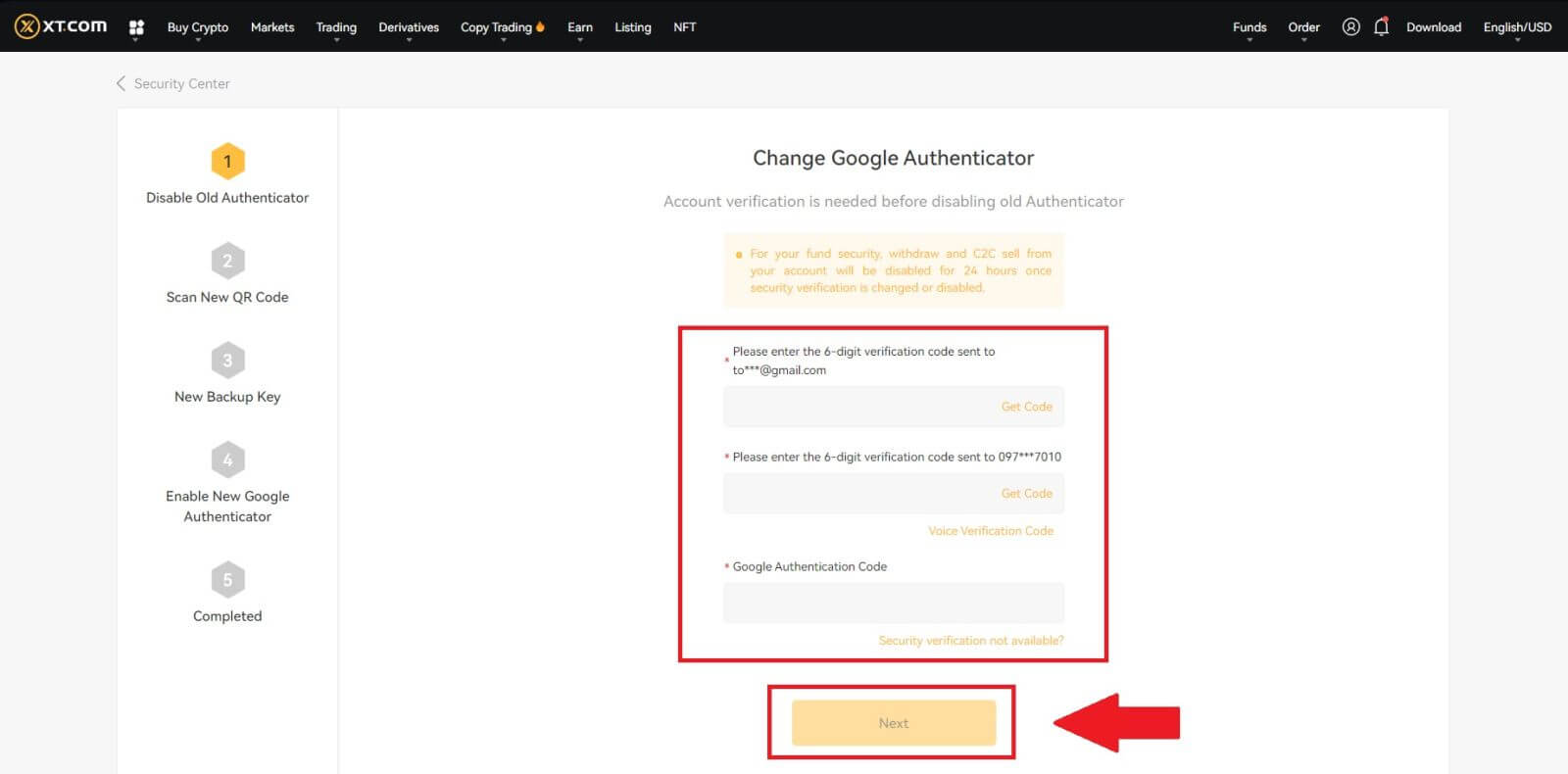
4. သင့်အကောင့်တွင် 2FA အသစ်တစ်ခုကို ချိတ်ပါ။
5. သင်၏ ဂဏန်း 6 လုံးပါသော GA ကုဒ်မီးစက် အသစ်ကို ထည့်သွင်းပြီး အတည်ပြုမည်ကို နှိပ်ပါ။
Old 2FA မပါဘဲ သင်၏ Two Factor Authentication ကို မည်သို့ပြန်လည်သတ်မှတ်မည်နည်း။
သင်၏ Two-factor Authentication (2FA) ကို ပြန်လည်သတ်မှတ်နိုင်ပါသည်။ သင့်အကောင့်လုံခြုံရေးအတွက်၊ ငွေထုတ်ခြင်း သို့မဟုတ် သင့်အကောင့်မှ P2P ရောင်းချခြင်းအတွက် လုံခြုံရေးစစ်ဆေးမှုကို ပြောင်းလဲလိုက်သည်နှင့် 24 နာရီပိတ်ထားမည်ဖြစ်ကြောင်း ကျေးဇူးပြု၍ သတိပြုပါ။
အောက်ပါအဆင့်များကို လိုက်နာခြင်းဖြင့် 2FA ကို XT.com တွင် ပြန်လည်သတ်မှတ်နိုင်သည်-
သင်၏ 2FA အလုပ်မလုပ်ဘဲ ၎င်းကို ပြန်လည်သတ်မှတ်ရန် လိုအပ်ပါက သင့်အခြေအနေပေါ်မူတည်၍ သင်ရွေးချယ်နိုင်သော နည်းလမ်းသုံးမျိုးရှိပါသည်။
နည်းလမ်း 1 (သင့်အကောင့်သို့ဝင်ရောက်သည့်အခါ)
1. သင်၏ XT.com အကောင့်သို့ လော့ဂ်အင်ဝင်ပါ၊ [ကိုယ်ရေးကိုယ်တာစင်တာ] - [Security Center] ကိုနှိပ်ပါ ၊ သင်ပြန်လည်သတ်မှတ်လိုသော 2FA ရွေးချယ်မှုကို ရွေးချယ်ပြီး [Change] ကိုနှိပ်ပါ။

2. လက်ရှိစာမျက်နှာရှိ [Security verification not available?] ခလုတ်ကို နှိပ်ပါ ။ 
3. မရရှိနိုင်သော လုံခြုံရေးရွေးချယ်မှုကို ရွေးပြီး [Confirm Reset] ကိုနှိပ်ပါ။ 
4. လက်ရှိစာမျက်နှာရှိ အချက်ပြချက်များအပေါ် အခြေခံ၍ လုံခြုံရေးအတည်ပြုခြင်း အချက်အလက်အသစ်ကို ထည့်သွင်းပါ။ အချက်အလက်မှန်ကြောင်း အတည်ပြုပြီးနောက်၊ [Reset] ကိုနှိပ်ပါ။ 
5. စာမျက်နှာညွှန်ကြားချက်များကို လိုက်နာခြင်းဖြင့် သင်၏ကိုယ်ပိုင်လက်ကိုင် ID ဓာတ်ပုံကို အပ်လုဒ်လုပ်ပါ။
မှတ်ချက် - လက်တစ်ဖက်တွင် သင်၏ ID ၏ ရှေ့ဓာတ်ပုံတစ်ပုံကို "XT.COM + ရက်စွဲ + လက်မှတ်" (ဥပမာ၊ XT.COM၊ 1/1/2023၊ လက်မှတ်) ဟူသော စကားလုံးများဖြင့် လက်ရေးမှတ်စုကို ကိုင်ဆောင်ထားကြောင်း သေချာပါစေ။ အခြားလက်။ ID ကတ်နှင့် စာရွက်စလစ်များကို သင့်မျက်နှာကို မဖုံးဘဲ ရင်ဘတ်အဆင့်တွင် နေရာချထားကြောင်း သေချာစေပြီး ID ကတ်နှင့် စာရွက်စလစ်နှစ်ခုစလုံးရှိ အချက်အလက်များကို ရှင်းရှင်းလင်းလင်း မြင်နိုင်စေရန် သေချာပါစေ။
6. စာရွက်စာတမ်းများကို အပ်လုဒ်တင်ပြီးနောက်၊ သင်၏တင်ပြမှုကို ပြန်လည်သုံးသပ်ရန် XT.com ဝန်ထမ်းများကို စောင့်ပါ။ သုံးသပ်ချက်ရလဒ်များကို အီးမေးလ်မှတစ်ဆင့် အကြောင်းကြားပါမည်။
နည်းလမ်း 2 (သင်အတည်ပြုချက်အချက်အလက်များကိုမရသောအခါ)
1. လော့ဂ်အင်စာမျက်နှာတွင် သင့်အကောင့်အချက်အလက်ကို ထည့်သွင်းပြီး [Login] ခလုတ်ကို နှိပ်ပါ။ 
2. [Security verification not available? ] လက်ရှိစာမျက်နှာရှိ ခလုတ်။ 
3. မရရှိနိုင်သော လုံခြုံရေးရွေးချယ်မှုကို ရွေးပြီး [Confirm Reset] ကိုနှိပ်ပါ ။ လက်ရှိစာမျက်နှာရှိ အကြံပြုချက်များကို လိုက်နာပါ၊ လုံခြုံရေး အတည်ပြုမှု အချက်အလက်အသစ်ကို ထည့်သွင်းပြီး အချက်အလက်မှန်ကန်ကြောင်း အတည်ပြုပြီးနောက်၊ [Start Reset] ကို နှိပ်ပါ ။
4. စာမျက်နှာ ညွှန်ကြားချက်များကို လိုက်နာခြင်းဖြင့် သင်၏ ကိုယ်ပိုင်လက်ကိုင် ID ဓာတ်ပုံကို အပ်လုဒ်လုပ်ပါ။
မှတ်ချက် - လက်တစ်ဖက်တွင် သင်၏ ID ၏ ရှေ့ဓာတ်ပုံတစ်ပုံကို "XT.COM + ရက်စွဲ + လက်မှတ်" (ဥပမာ၊ XT.COM၊ 1/1/2023၊ လက်မှတ်) ဟူသော စကားလုံးများဖြင့် လက်ရေးမှတ်စုကို ကိုင်ဆောင်ထားကြောင်း သေချာပါစေ။ အခြားလက်။ ID ကတ်နှင့် စာရွက်စလစ်များကို သင့်မျက်နှာကို မဖုံးဘဲ ရင်ဘတ်အဆင့်တွင် နေရာချထားကြောင်း သေချာစေပြီး ID ကတ်နှင့် စာရွက်စလစ်နှစ်ခုစလုံးရှိ အချက်အလက်များကို ရှင်းရှင်းလင်းလင်း မြင်နိုင်စေရန် သေချာပါစေ။
5. စာရွက်စာတမ်းများကို အပ်လုဒ်တင်ပြီးနောက်၊ သင်၏တင်ပြမှုကို ပြန်လည်သုံးသပ်ရန် XT.com ဝန်ထမ်းများကို စောင့်ပါ။ သုံးသပ်ချက်ရလဒ်များကို အီးမေးလ်မှတစ်ဆင့် အကြောင်းကြားပါမည်။
နည်းလမ်း 3 (သင်၏ login password ကိုမေ့သွားသောအခါ)
1. လော့ဂ်အင်စာမျက်နှာတွင်၊ [စကားဝှက်ကိုမေ့သွားပြီလား] ခလုတ်ကိုနှိပ်ပါ။  2. လက်ရှိစာမျက်နှာတွင် သင့်အီးမေးလ်လိပ်စာ သို့မဟုတ် ဖုန်းနံပါတ်ကို ရိုက်ထည့်ကာ [Next] ကိုနှိပ်ပါ။ 3. လက်ရှိစာမျက်နှာရှိ [Security verification not available?]
2. လက်ရှိစာမျက်နှာတွင် သင့်အီးမေးလ်လိပ်စာ သို့မဟုတ် ဖုန်းနံပါတ်ကို ရိုက်ထည့်ကာ [Next] ကိုနှိပ်ပါ။ 3. လက်ရှိစာမျက်နှာရှိ [Security verification not available?] ခလုတ်ကို နှိပ်ပါ ။
ခလုတ်ကို နှိပ်ပါ ။
4. မရရှိနိုင်သော လုံခြုံရေးရွေးချယ်မှုကို ရွေးပြီး [Confirm Reset] ကိုနှိပ်ပါ ။ လက်ရှိစာမျက်နှာရှိ အကြံပြုချက်များကို လိုက်နာပါ၊ လုံခြုံရေးအတည်ပြုချက်အသစ် အချက်အလက်ကို ထည့်သွင်းပြီး အချက်အလက်မှန်ကန်ကြောင်း အတည်ပြုပြီးနောက်၊ [Start Reset] ကိုနှိပ်ပါ။
5. စာမျက်နှာညွှန်ကြားချက်များကို လိုက်နာခြင်းဖြင့် သင်၏ကိုယ်ပိုင်လက်ကိုင် ID ဓာတ်ပုံကို အပ်လုဒ်လုပ်ပါ။
မှတ်ချက်- လက်တစ်ဖက်တွင် သင်၏ ID ၏ ရှေ့ဓာတ်ပုံတစ်ပုံကို "XT.COM + ရက်စွဲ + လက်မှတ်" ဟူသော စကားလုံးများဖြင့် လက်ရေးဖြင့်ရေးထားသော မှတ်စု (ဥပမာ XT.COM၊ 1/1/2023၊ လက်မှတ်) ကို အခြားတစ်ဖက်တွင် ကိုင်ဆောင်ထားကြောင်း သေချာပါစေ။ လက် ID ကတ်နှင့် စာရွက်စလစ်များကို သင့်မျက်နှာကို မဖုံးဘဲ ရင်ဘတ်အဆင့်တွင် နေရာချထားကြောင်း သေချာစေပြီး ID ကတ်နှင့် စာရွက်စလစ်နှစ်ခုစလုံးရှိ အချက်အလက်များကို ရှင်းရှင်းလင်းလင်း မြင်နိုင်စေရန် သေချာပါစေ။
6. စာရွက်စာတမ်းများကို အပ်လုဒ်တင်ပြီးနောက်၊ သင်၏တင်ပြမှုကို ပြန်လည်သုံးသပ်ရန် XT.com ဝန်ထမ်းများကို စောင့်ပါ။ သုံးသပ်ချက်ရလဒ်များကို အီးမေးလ်မှတစ်ဆင့် အကြောင်းကြားပါမည်။


